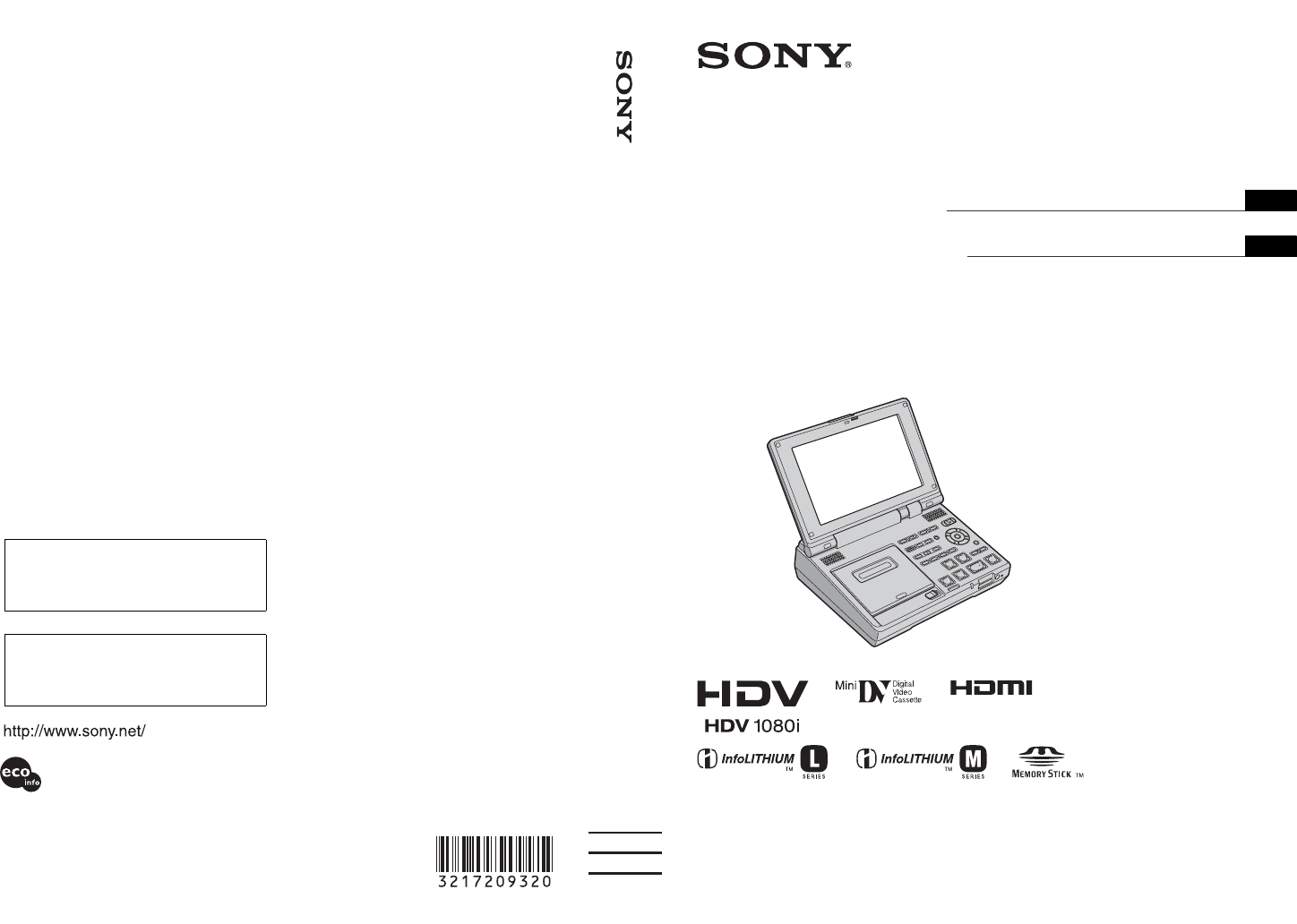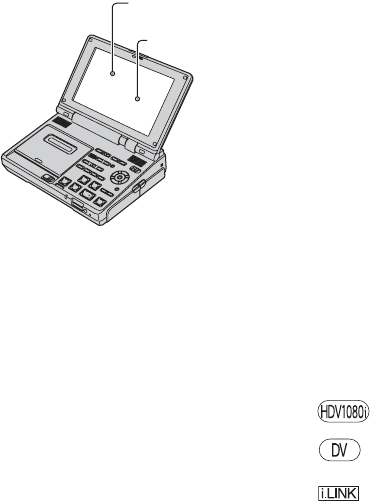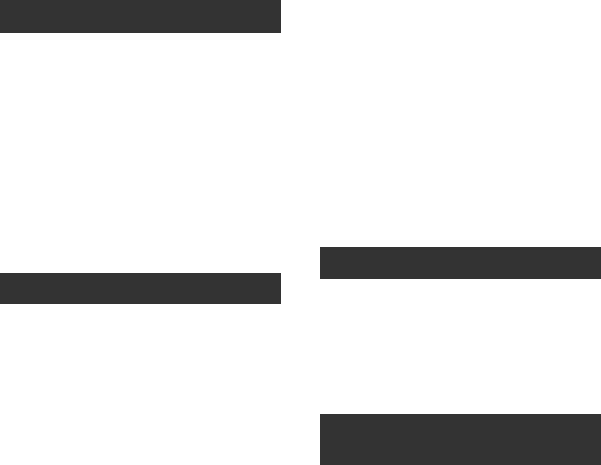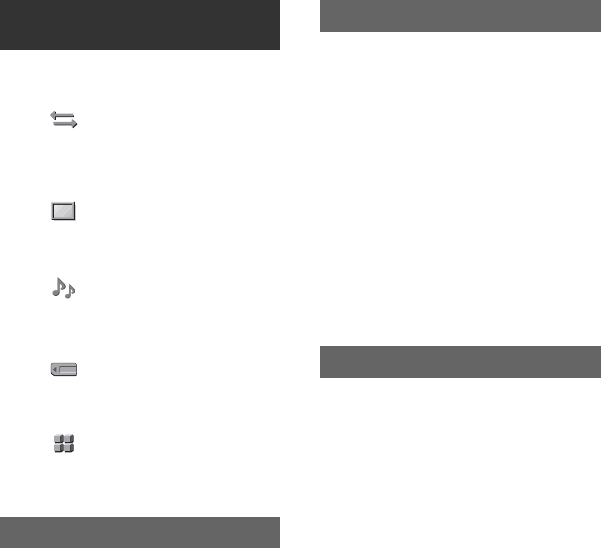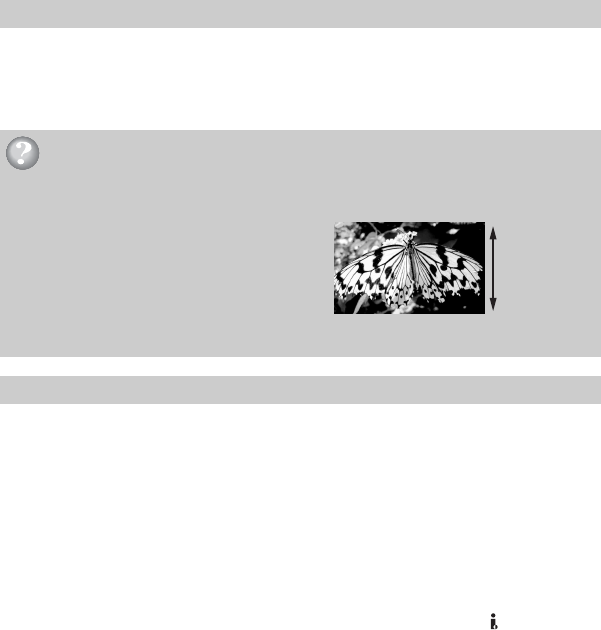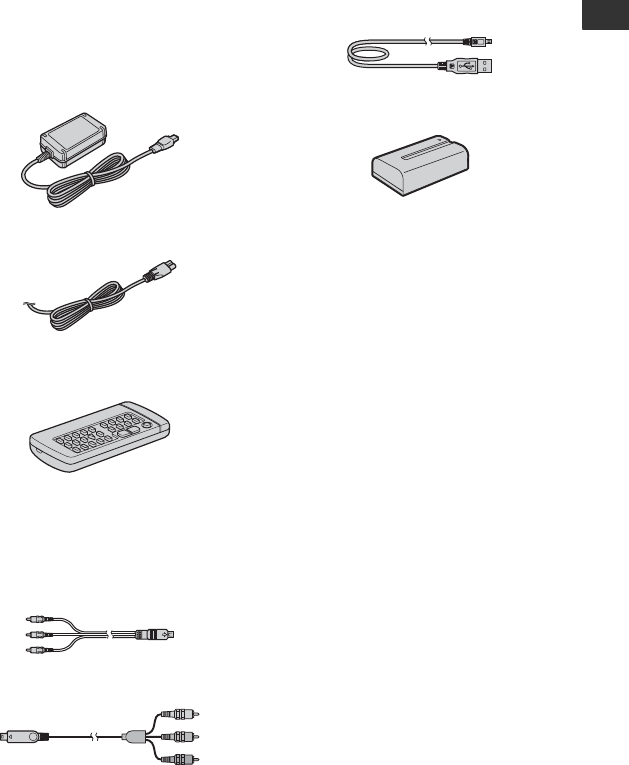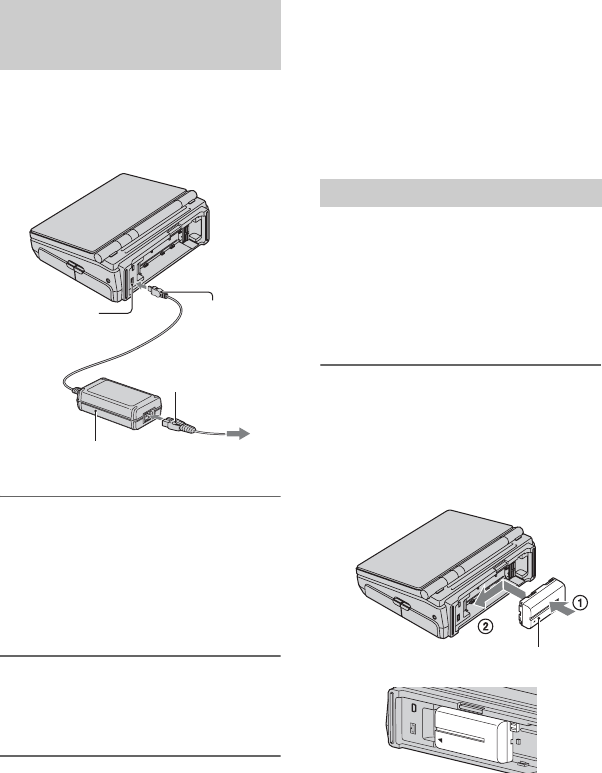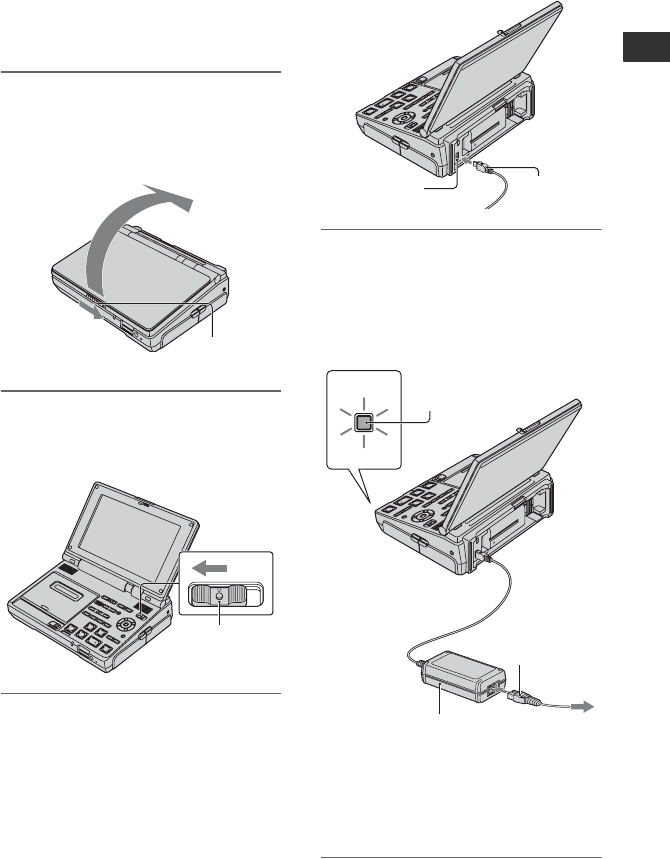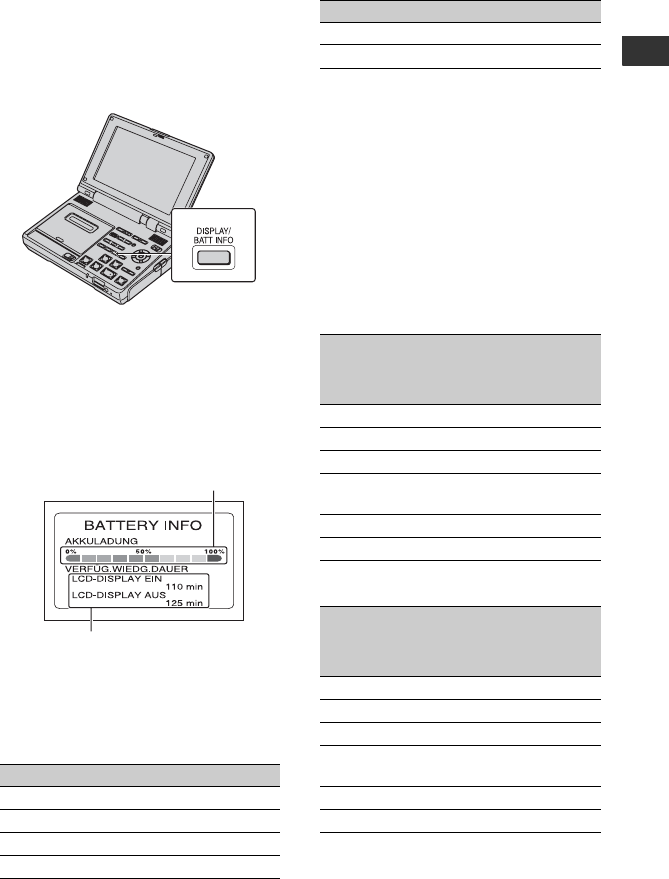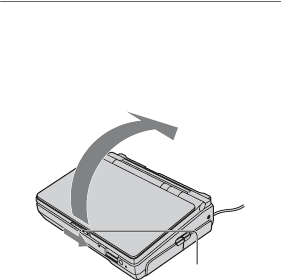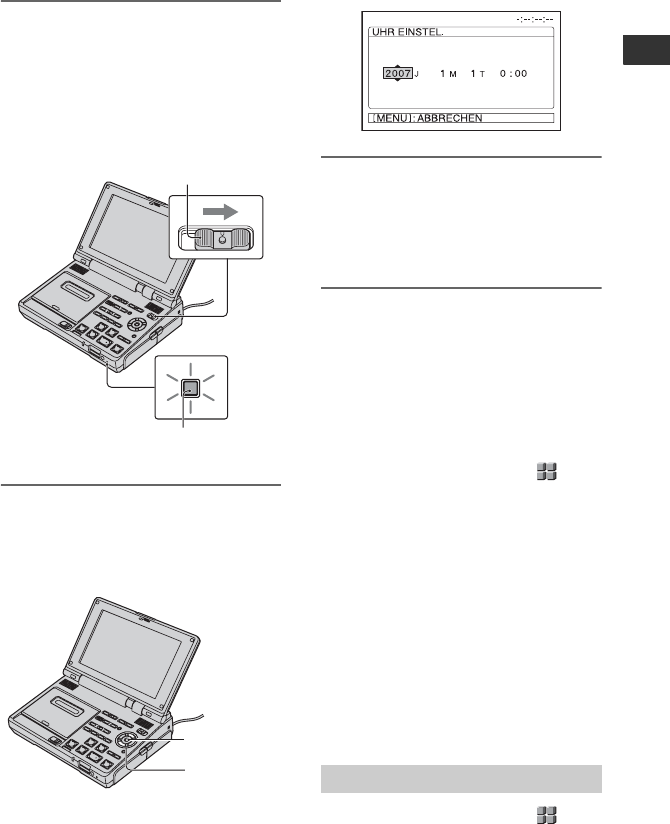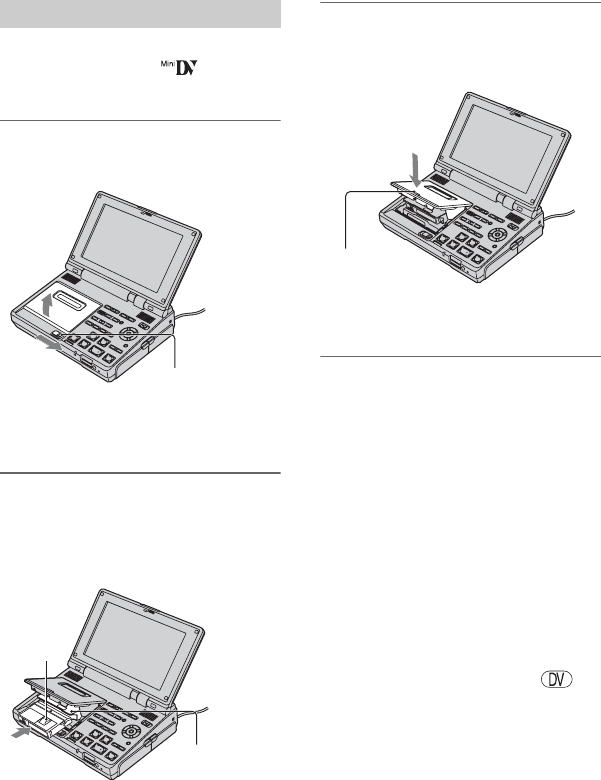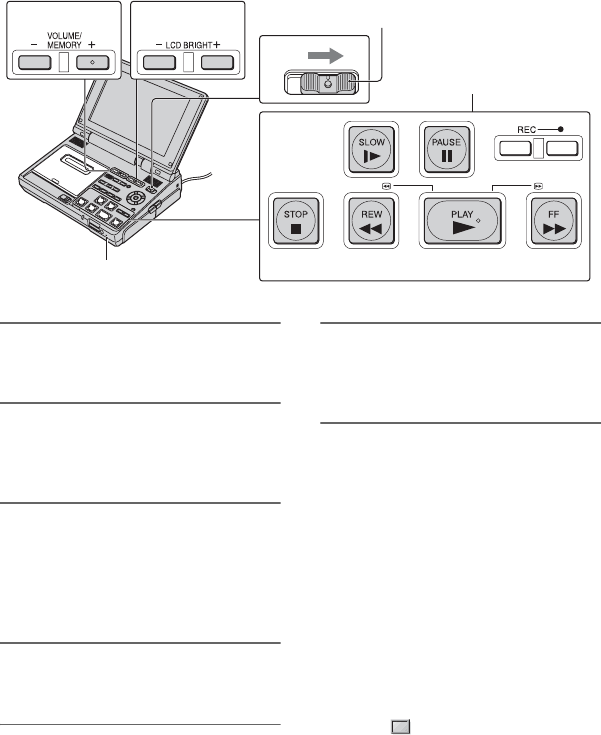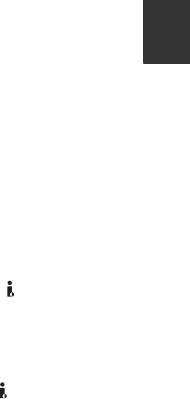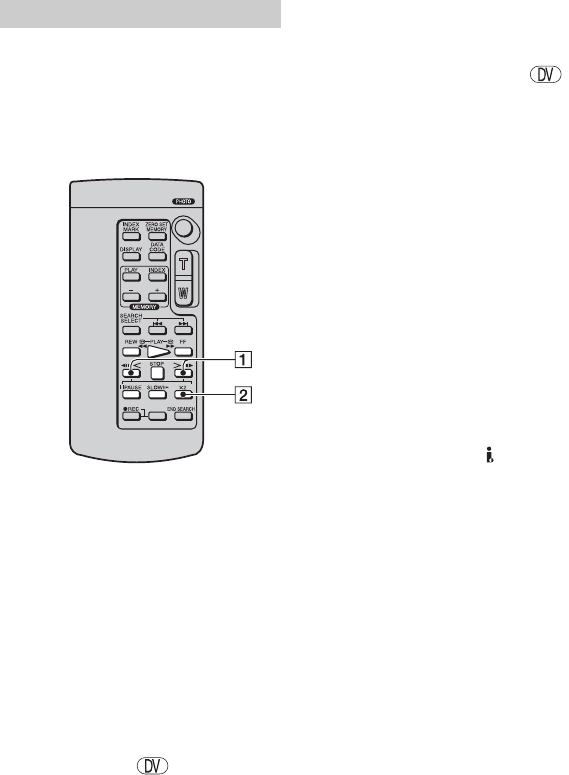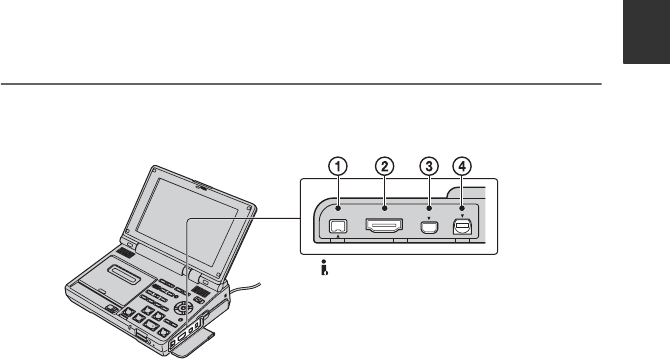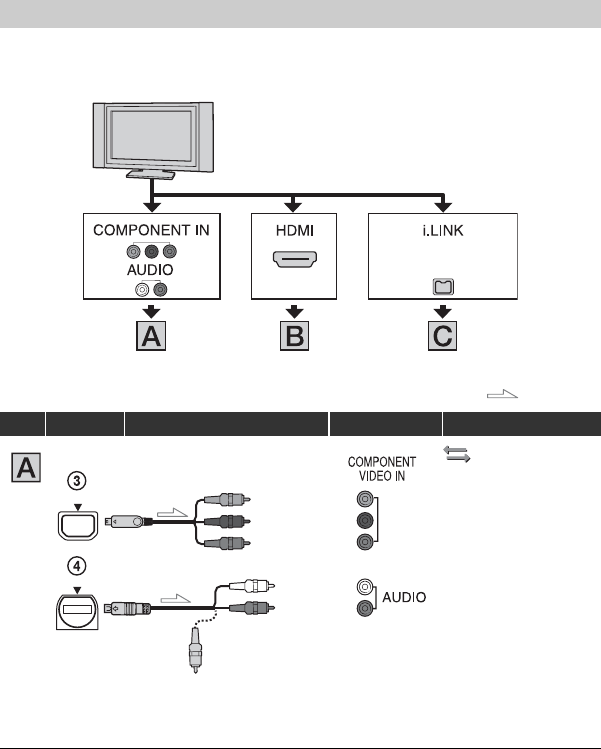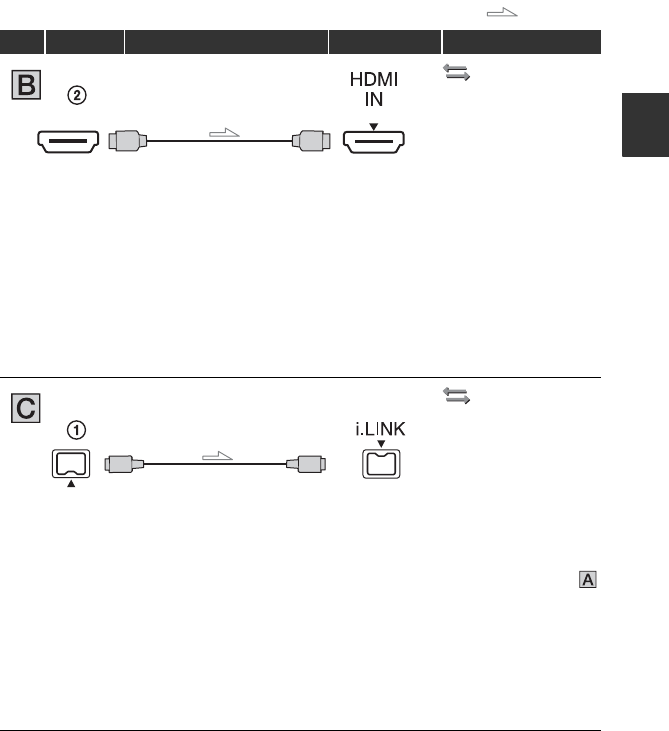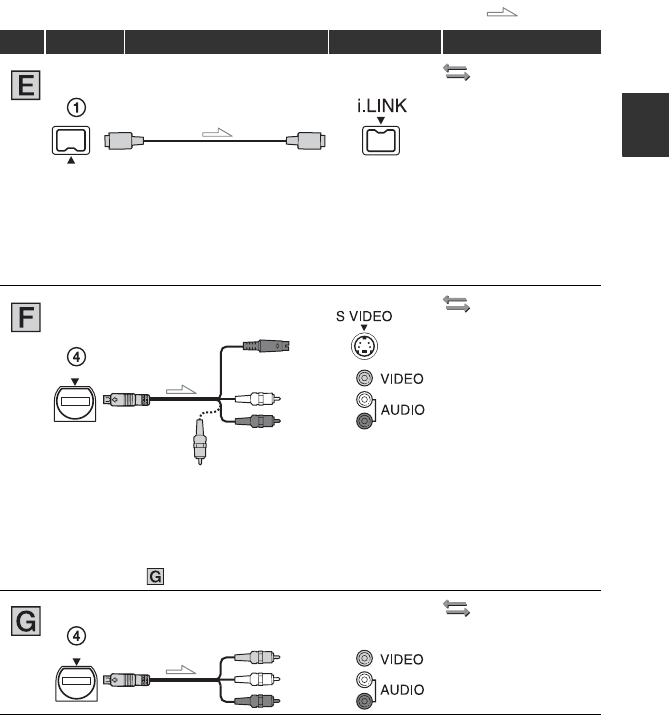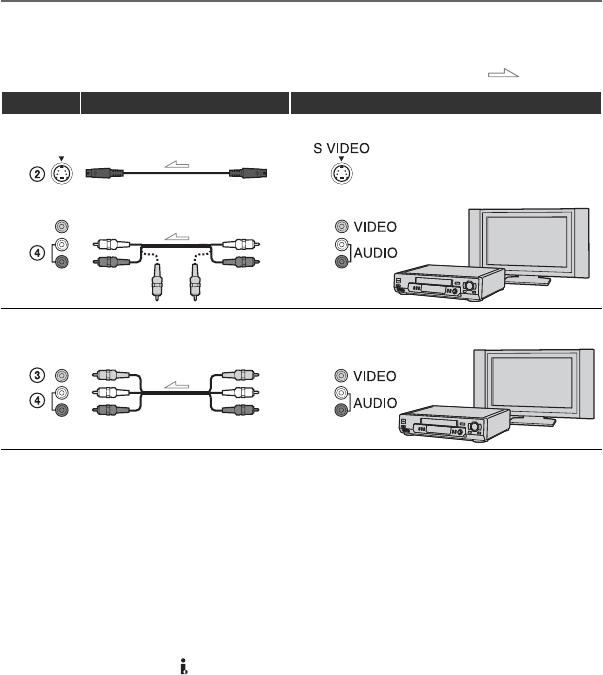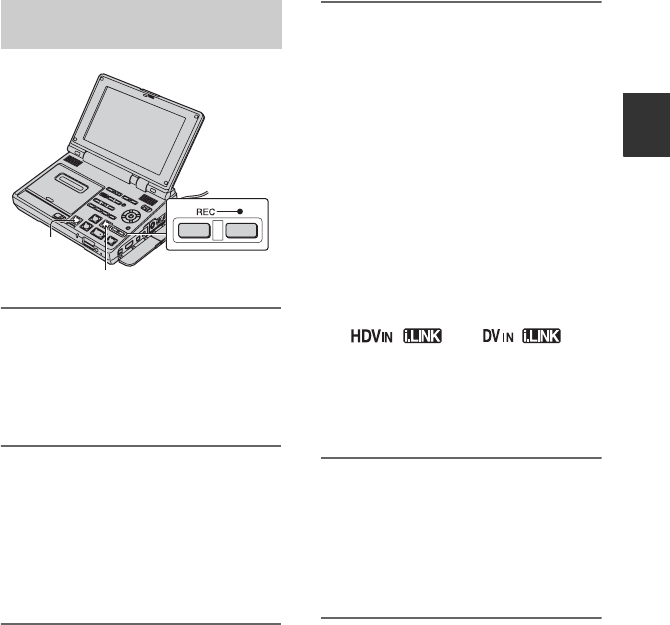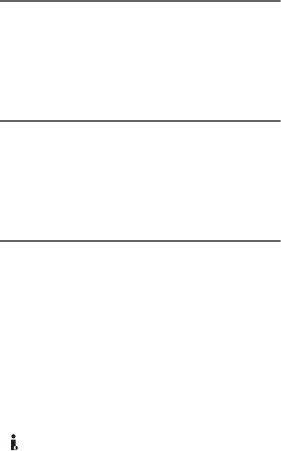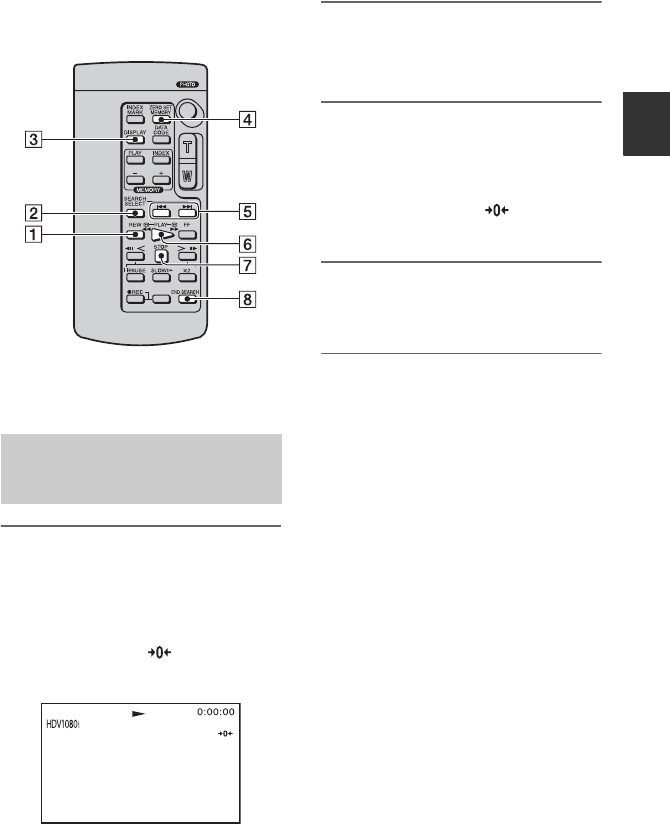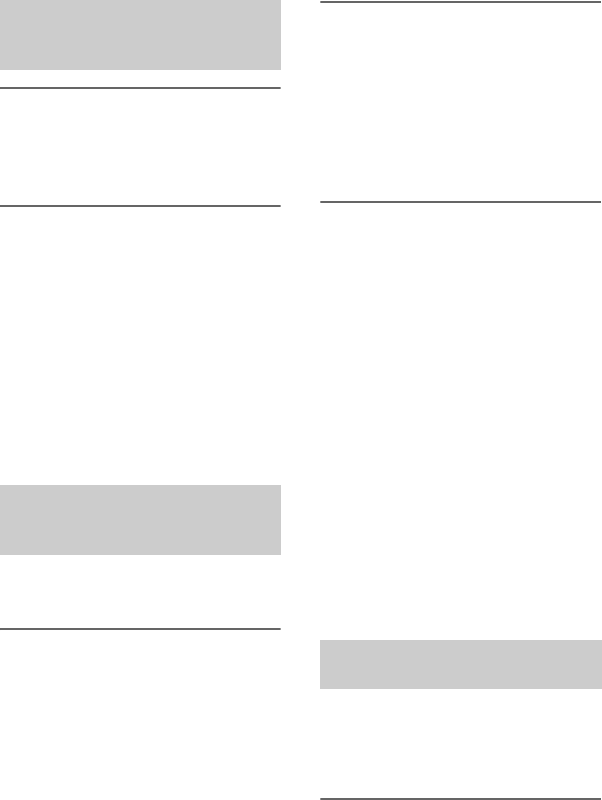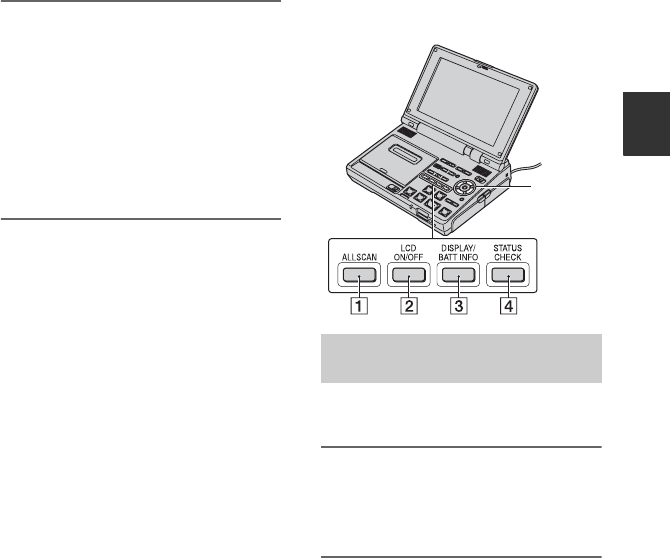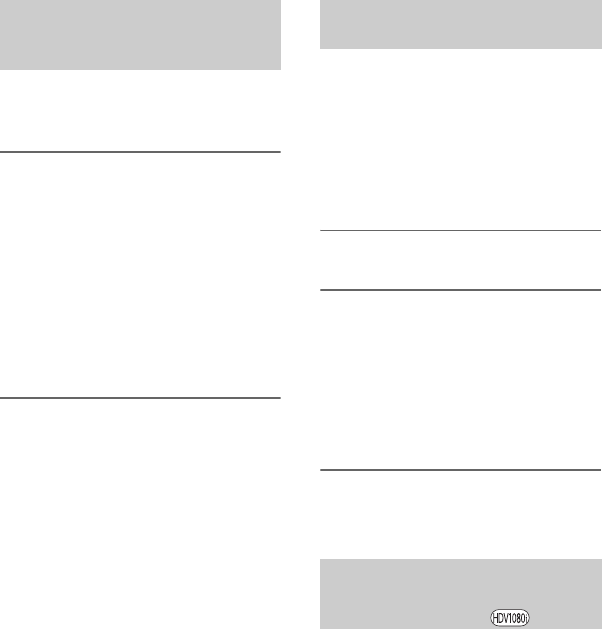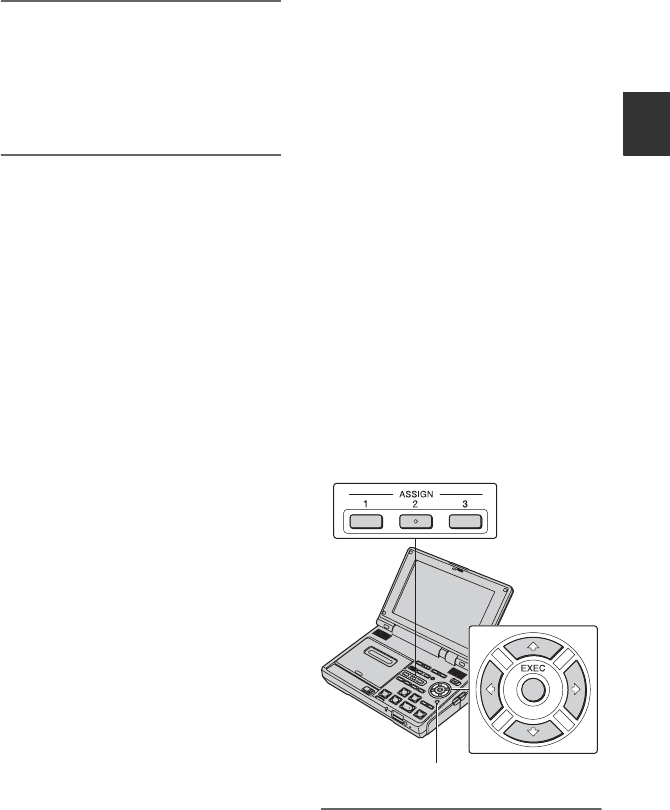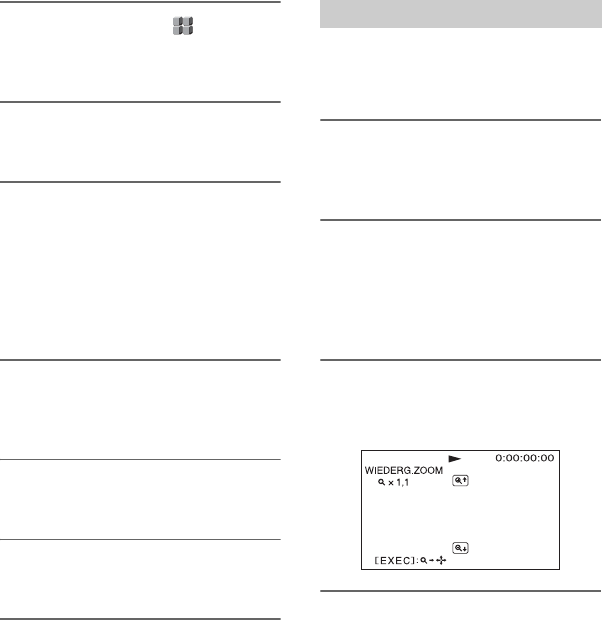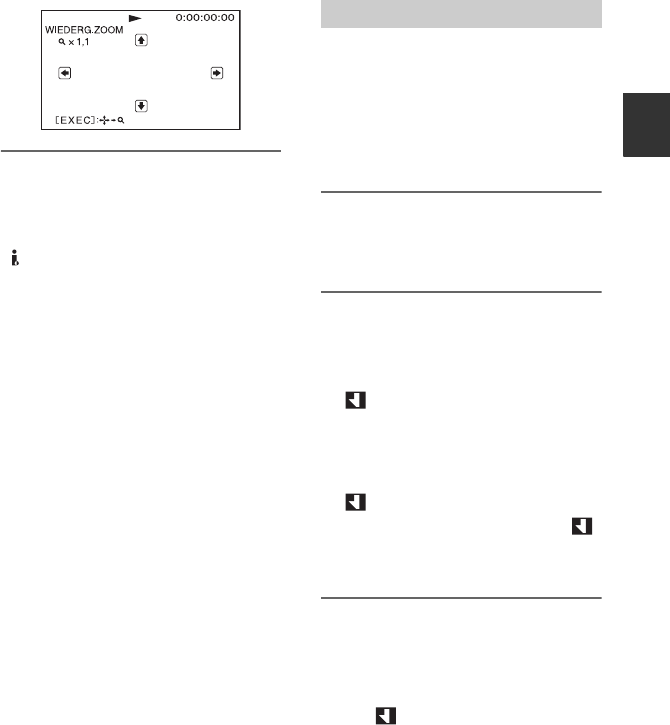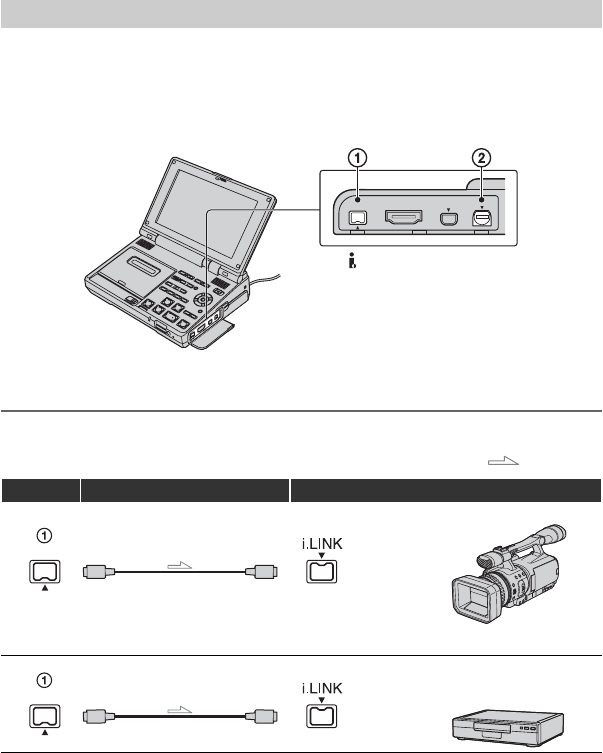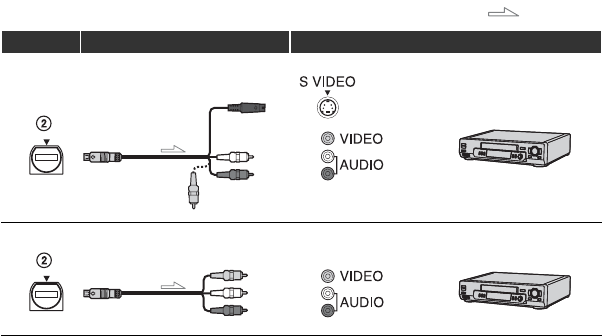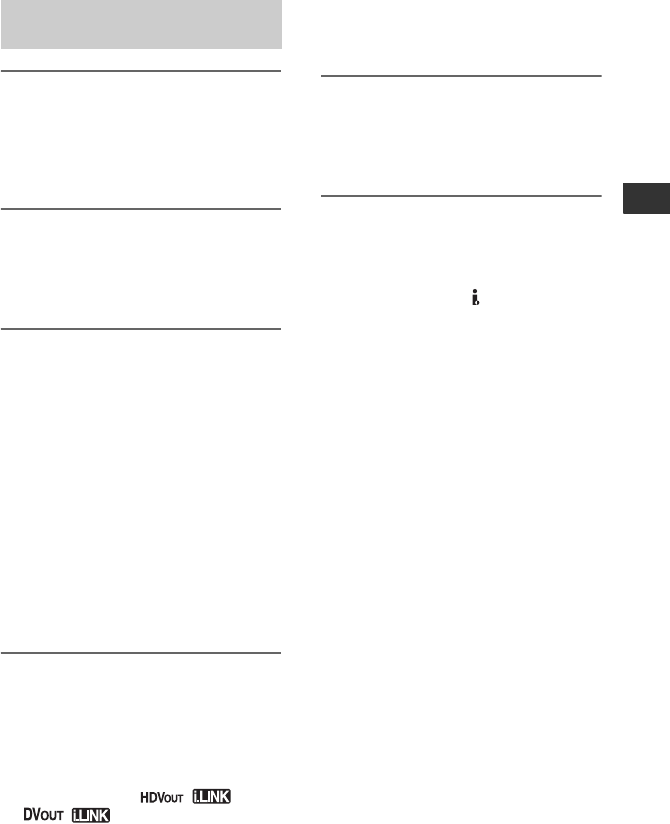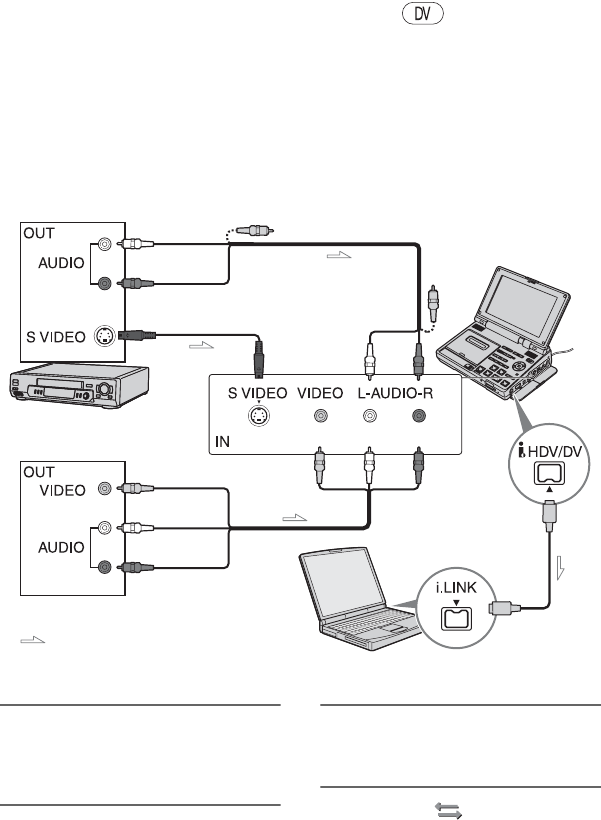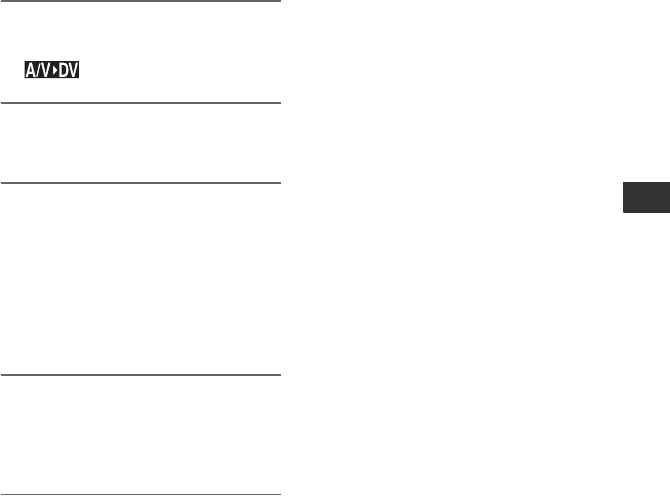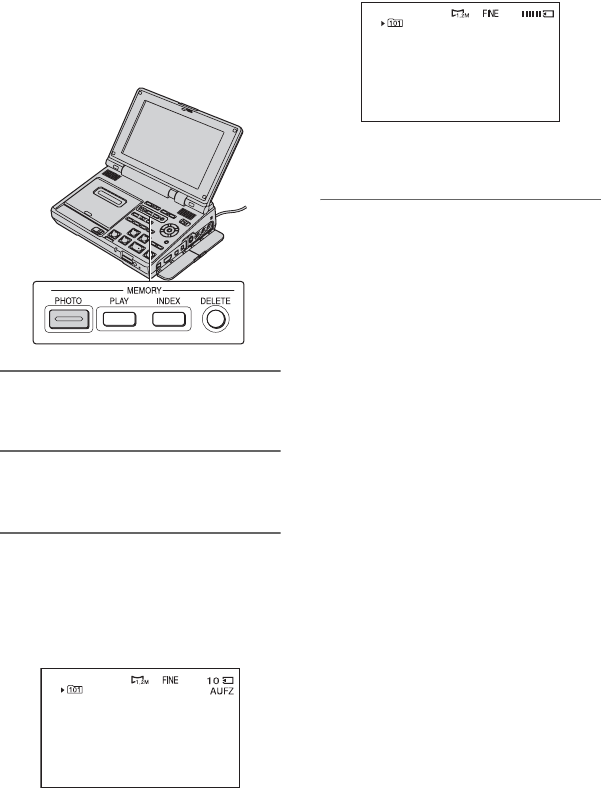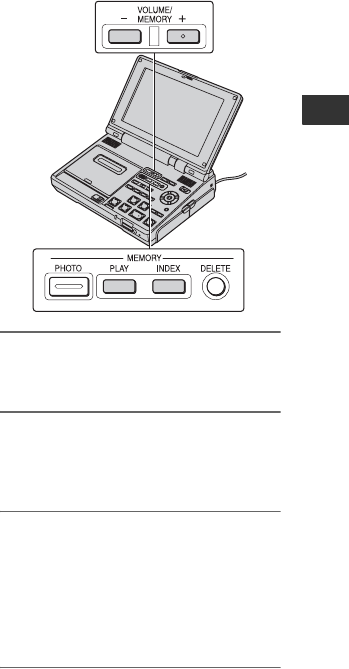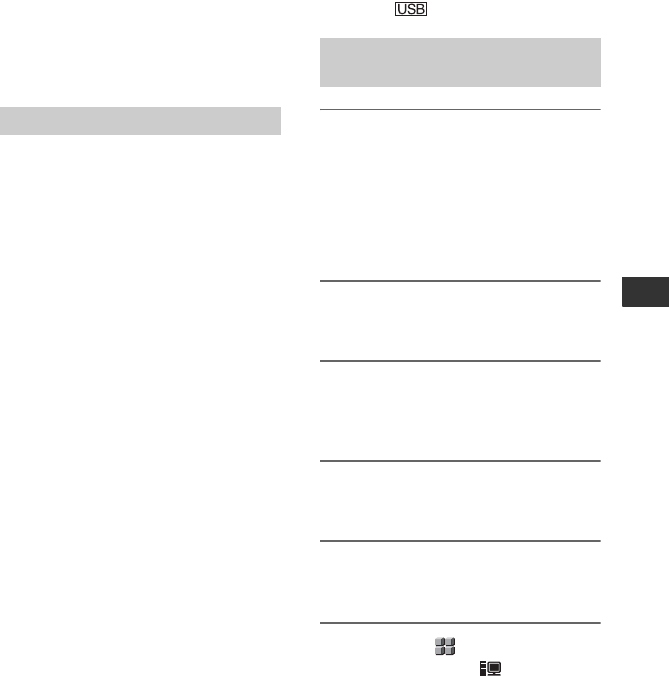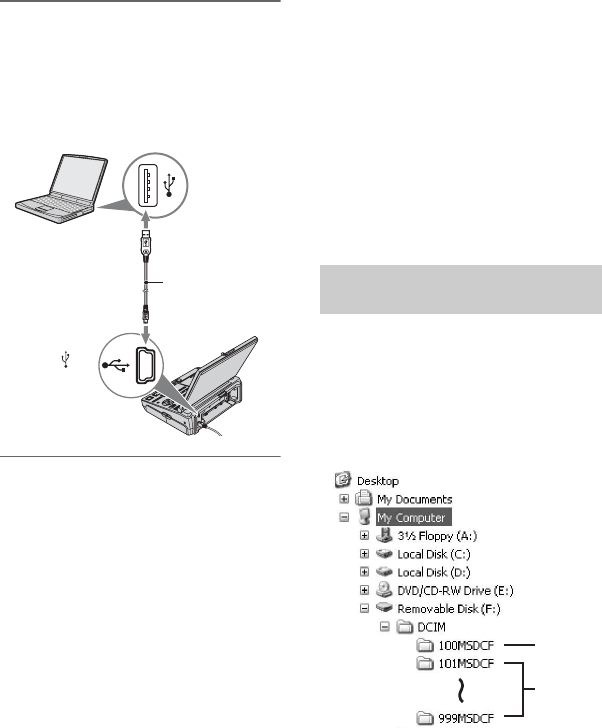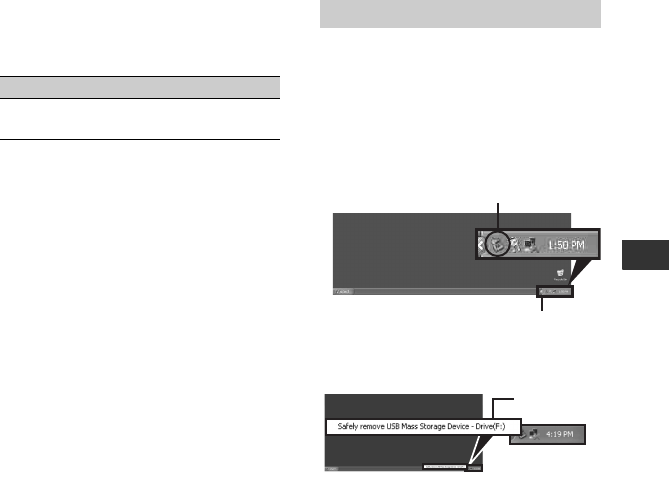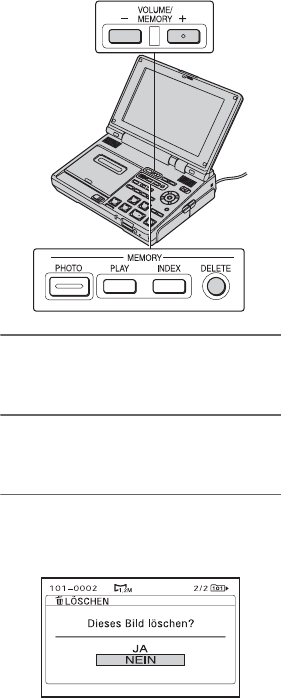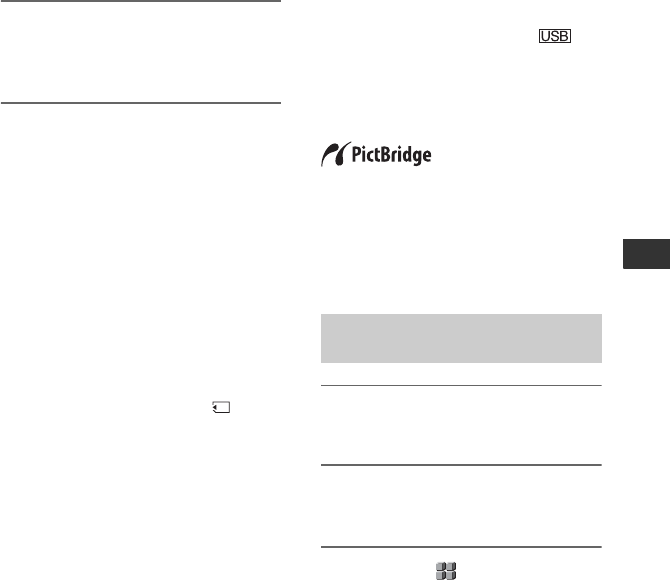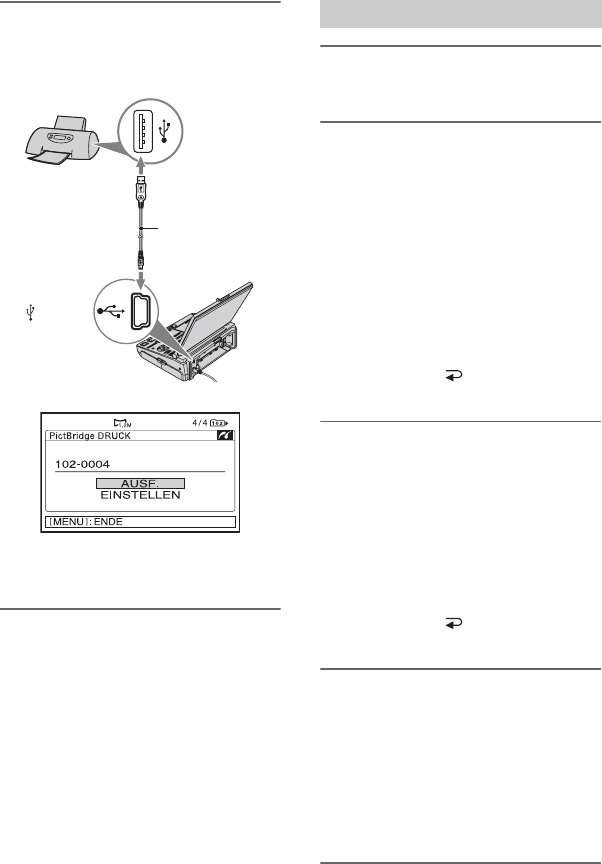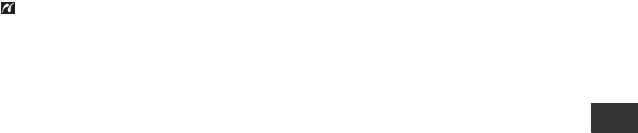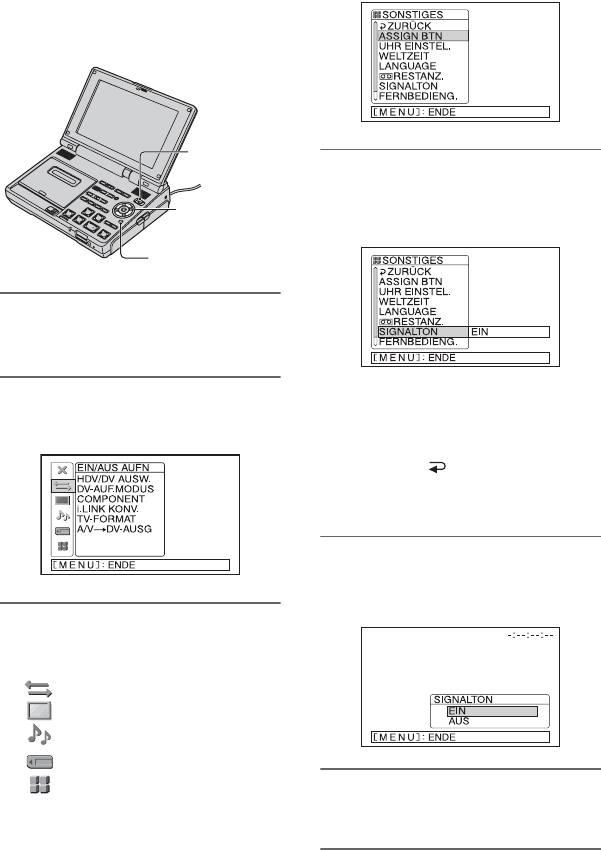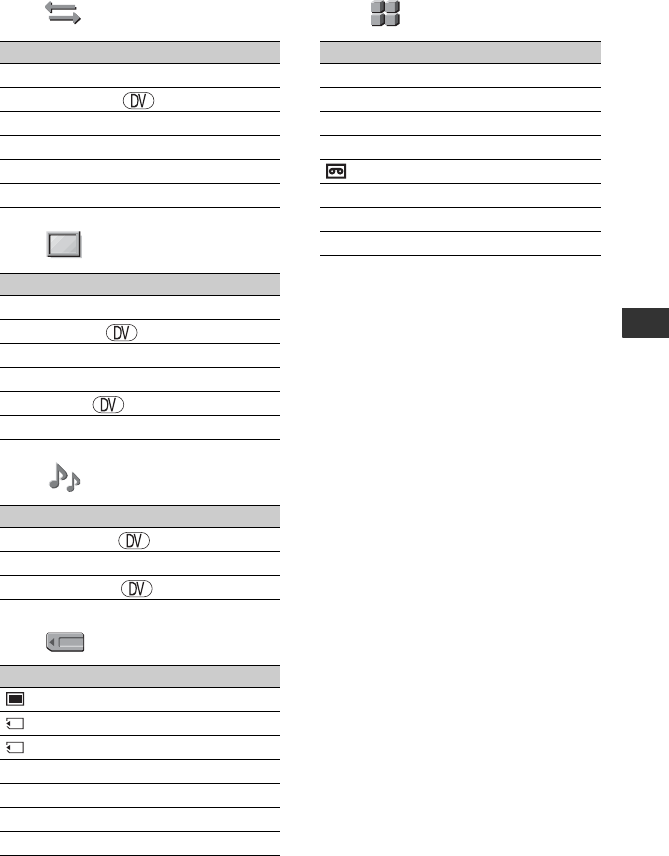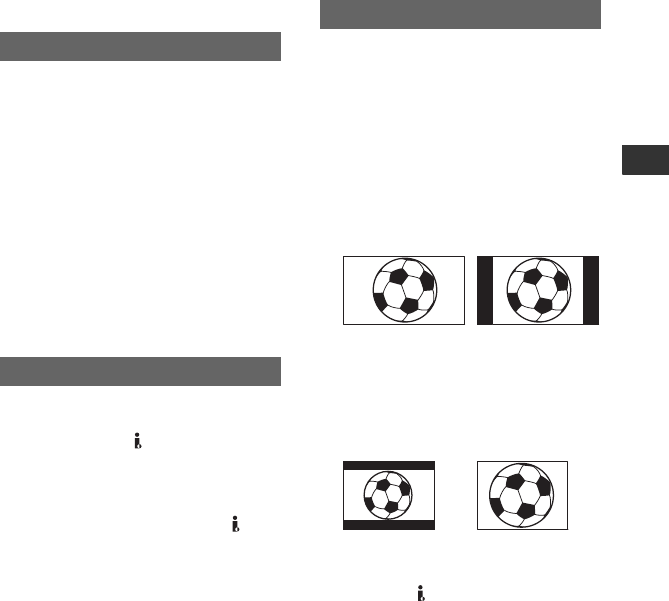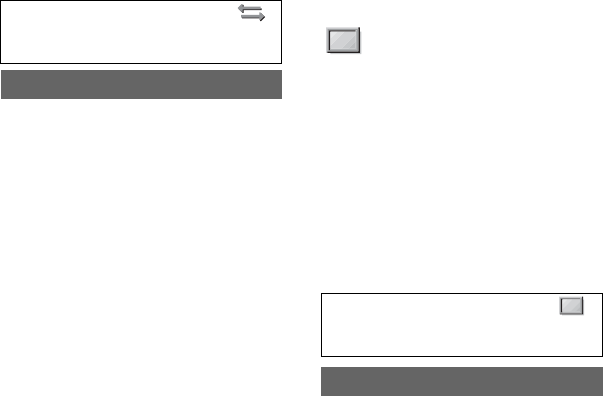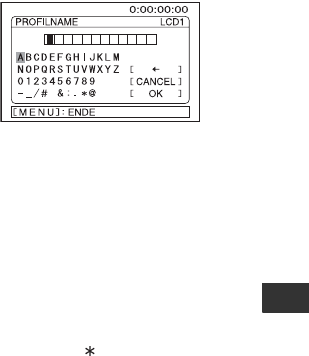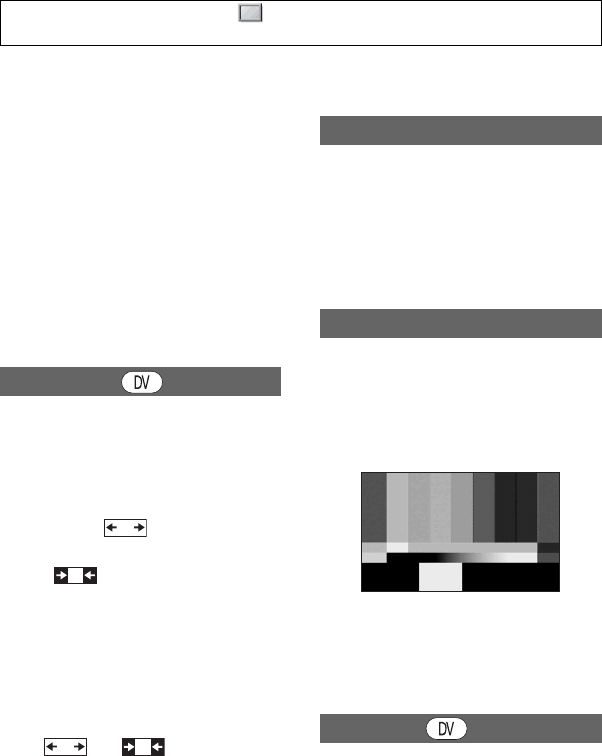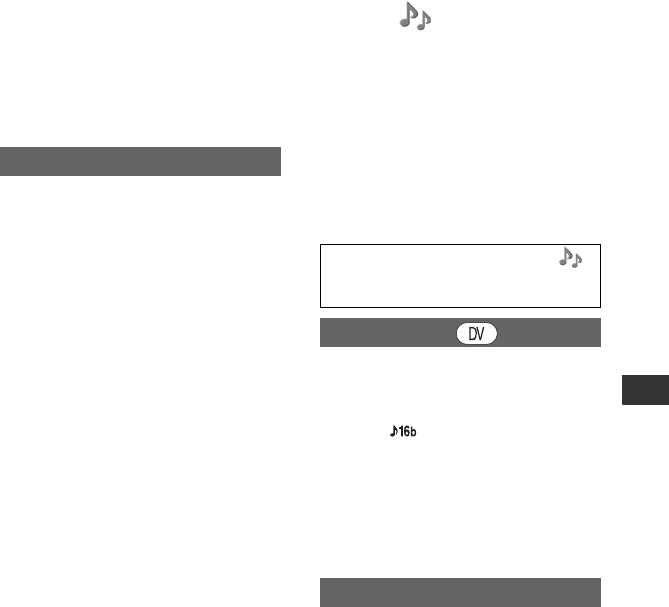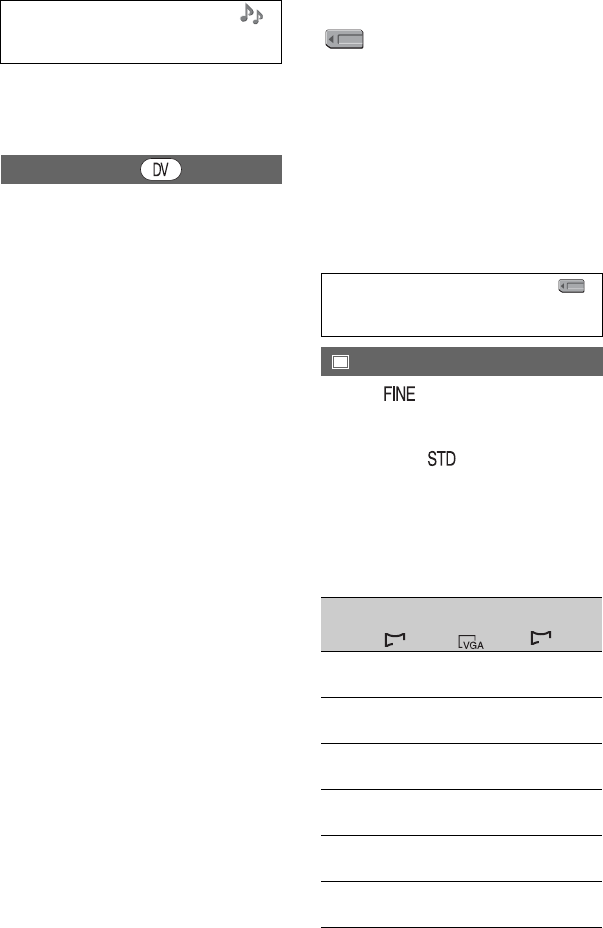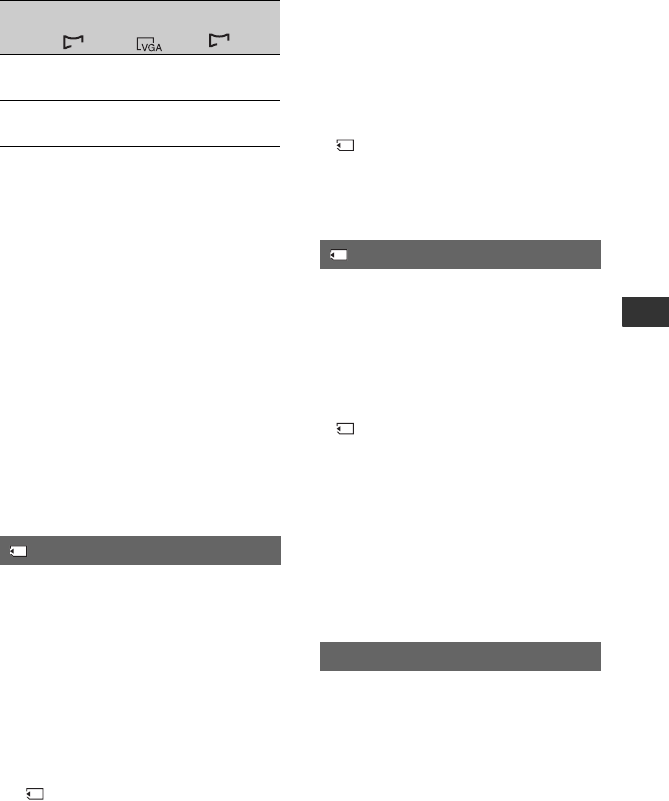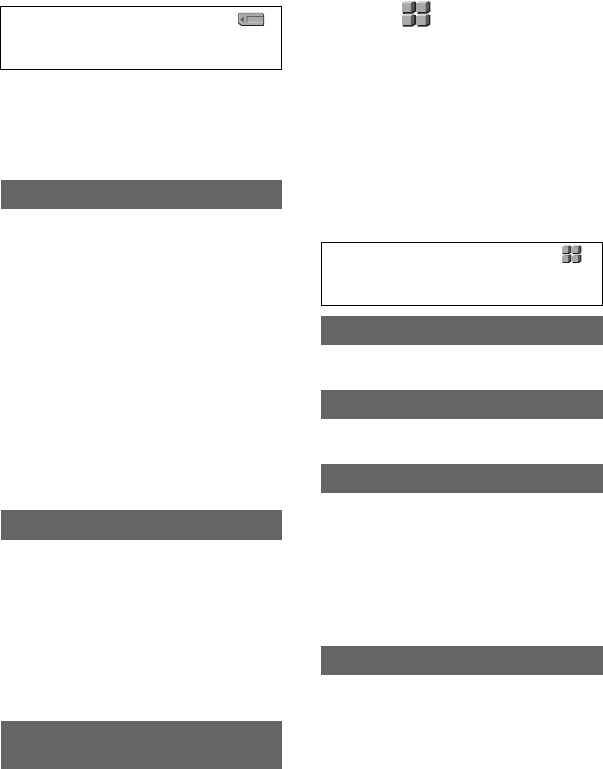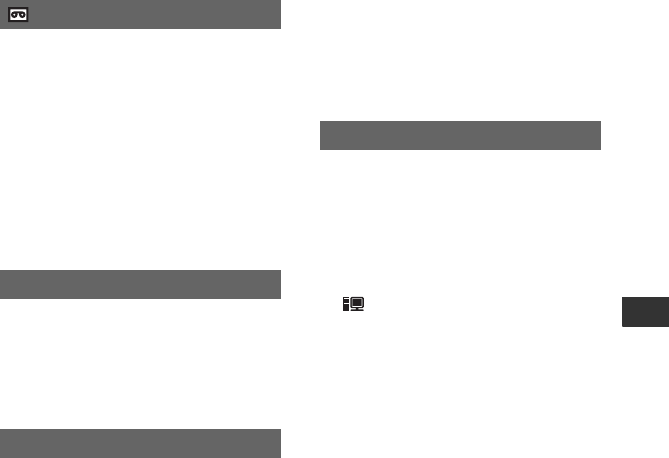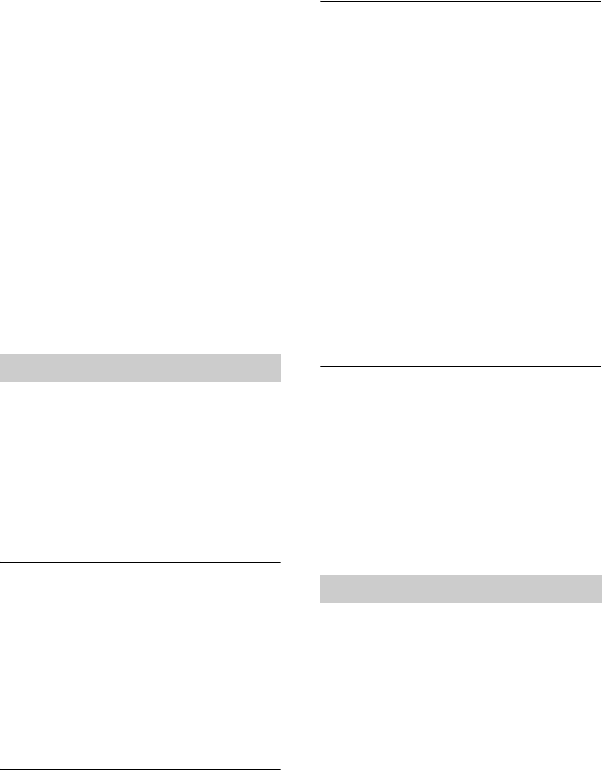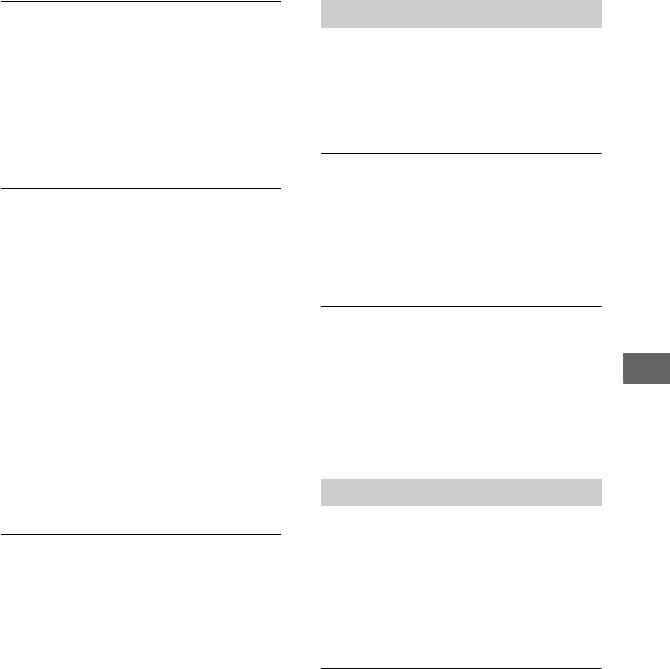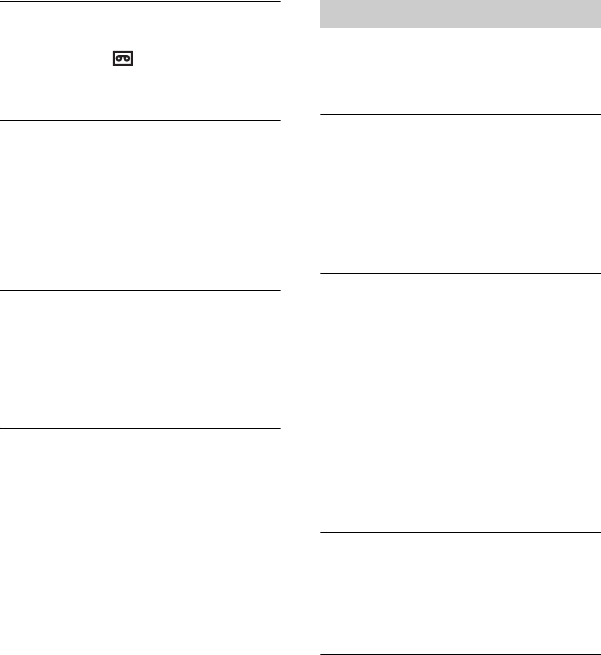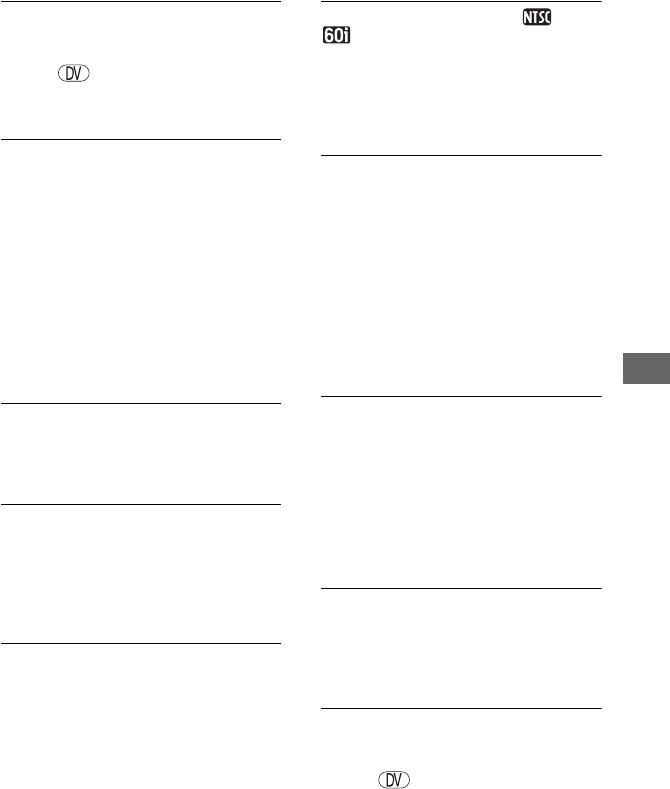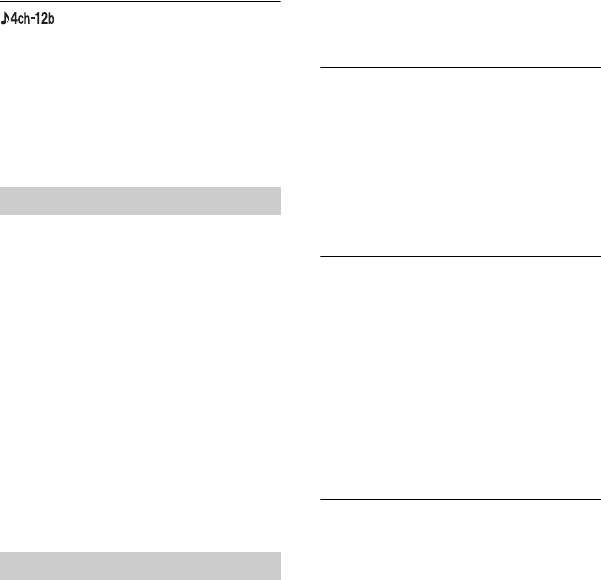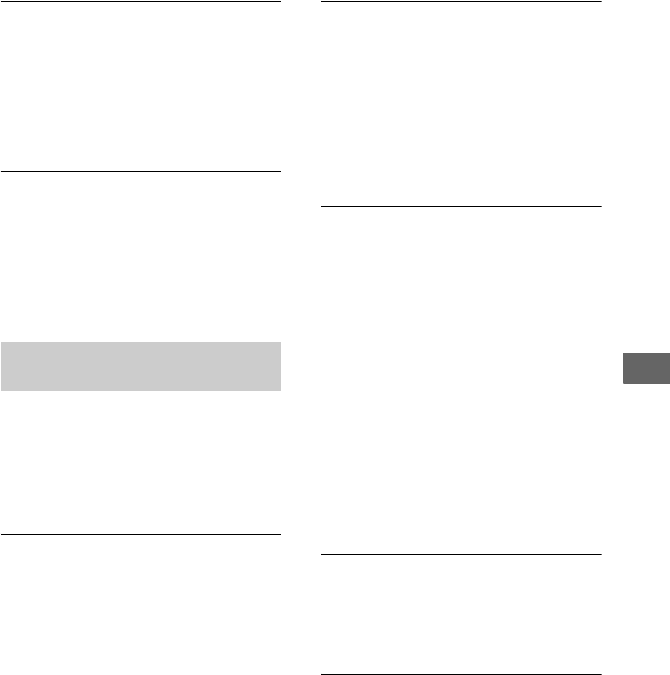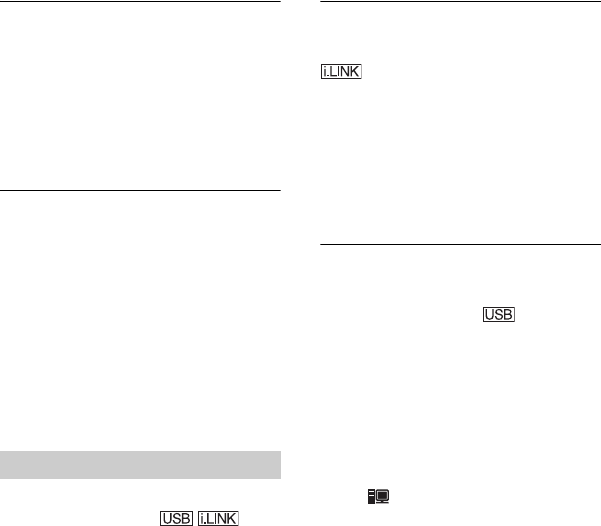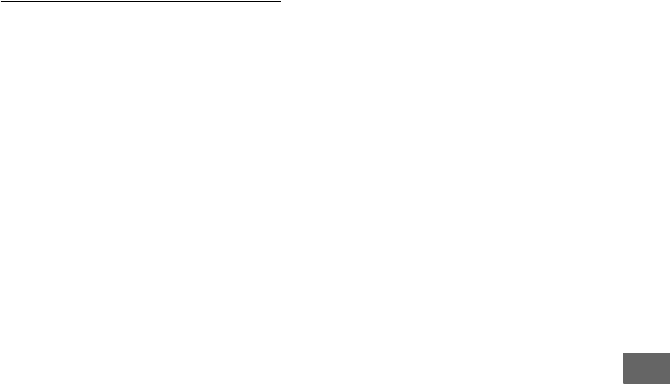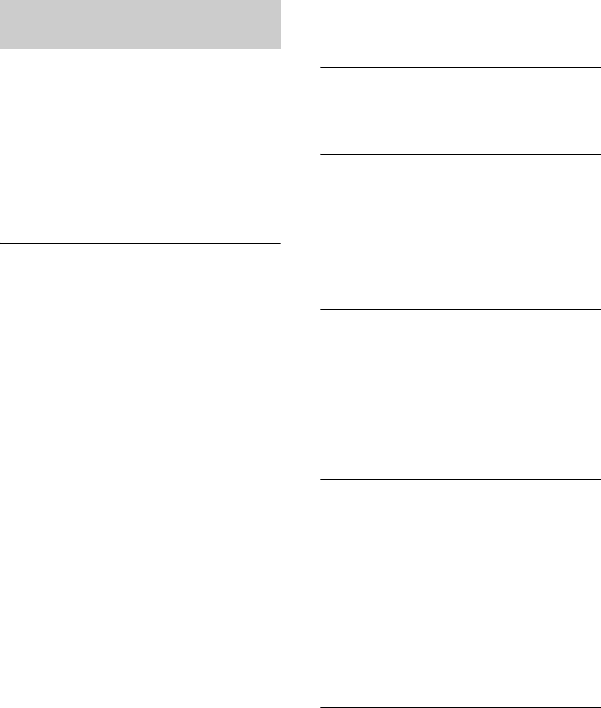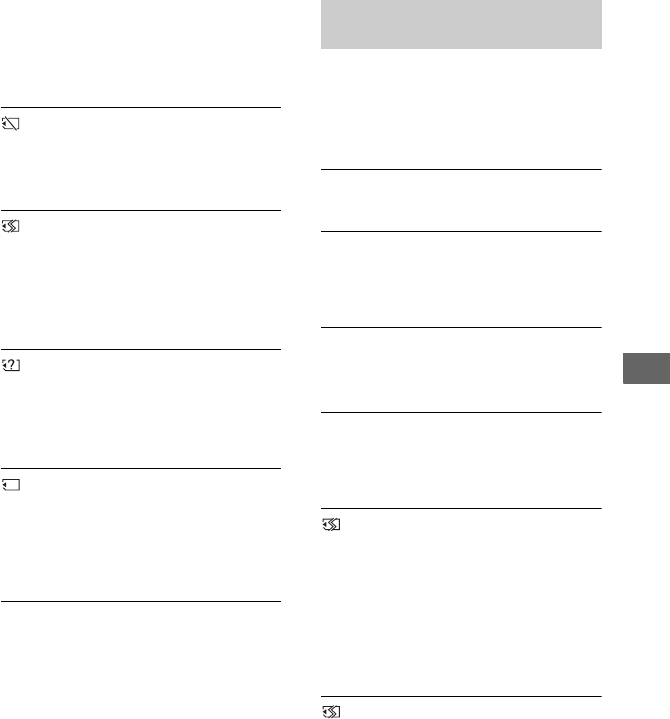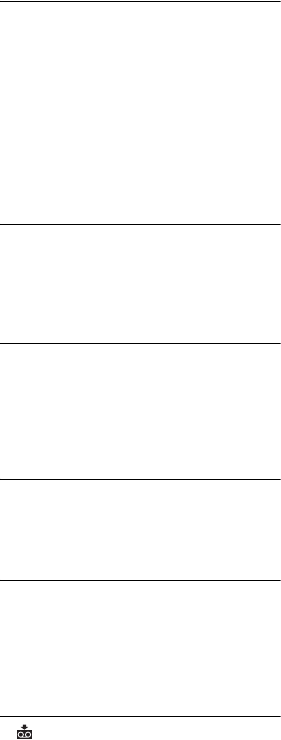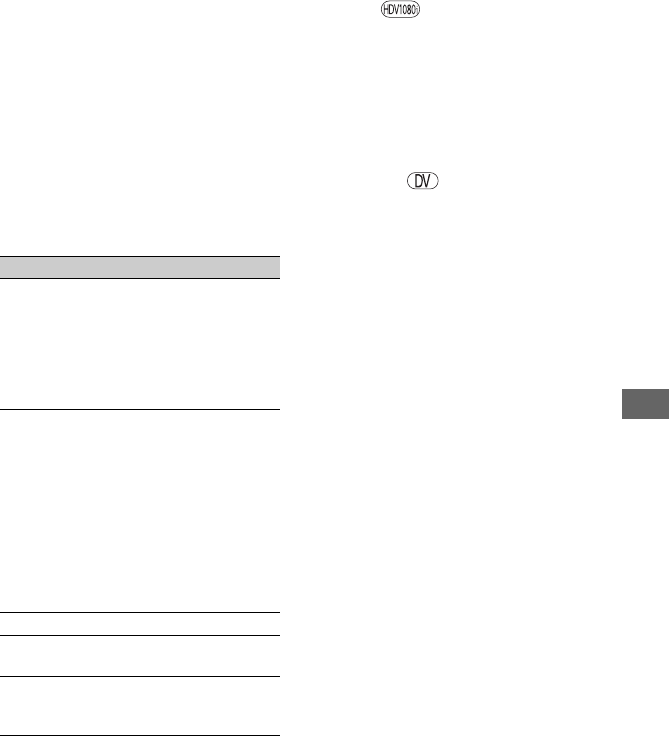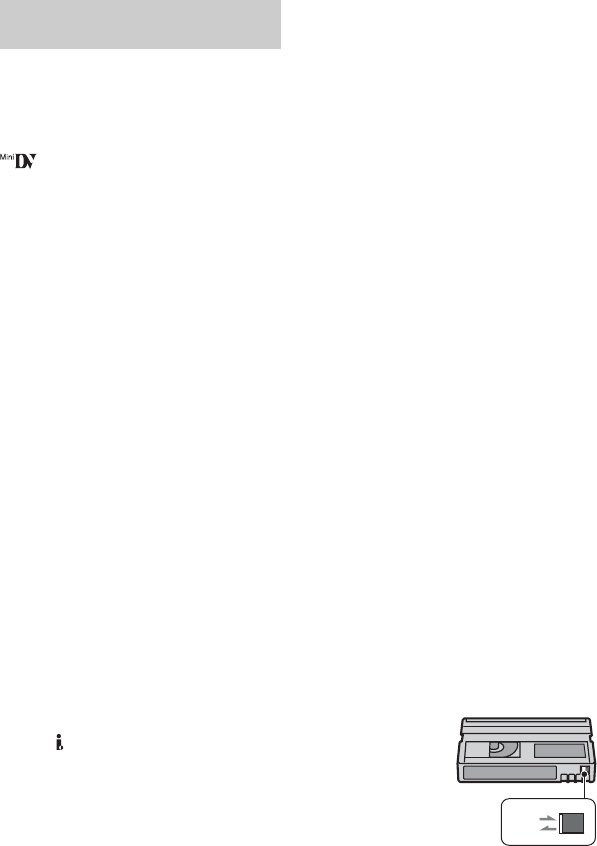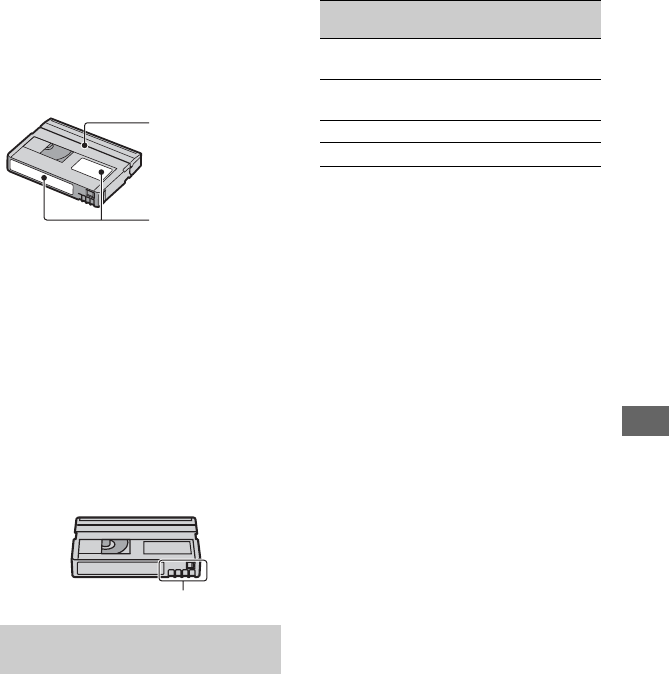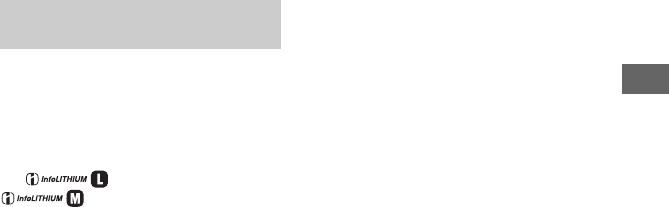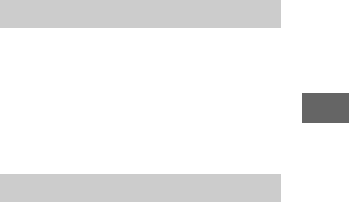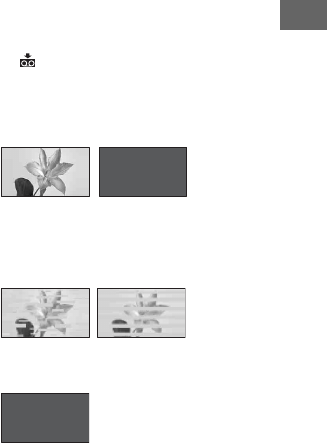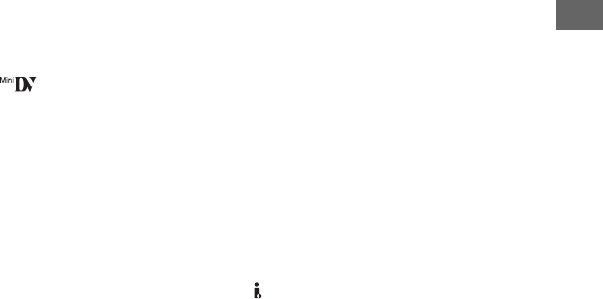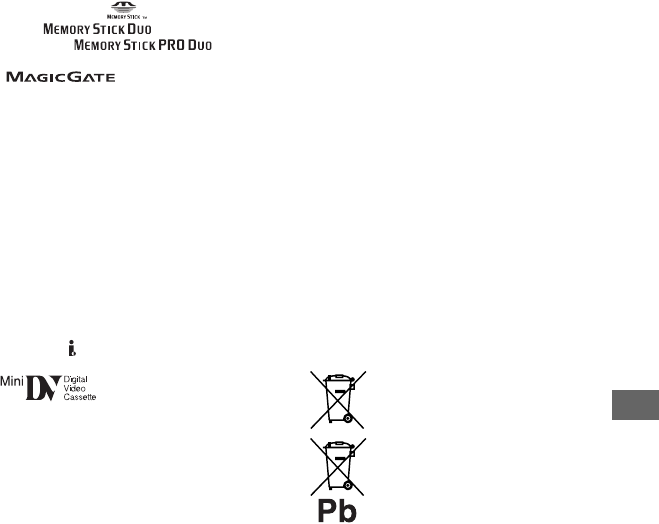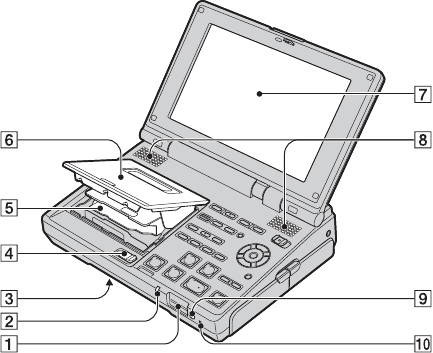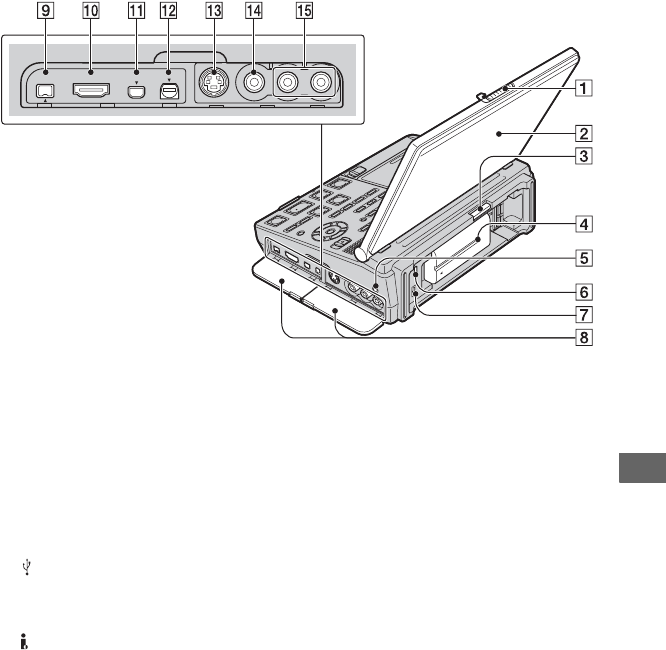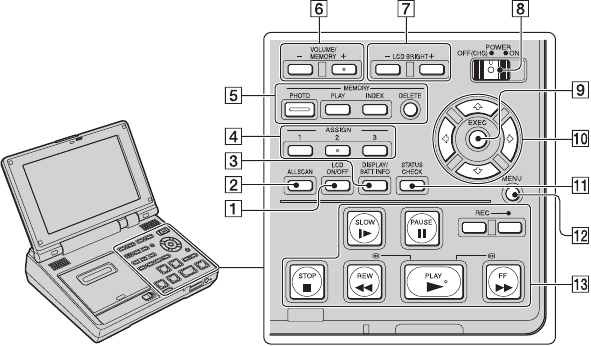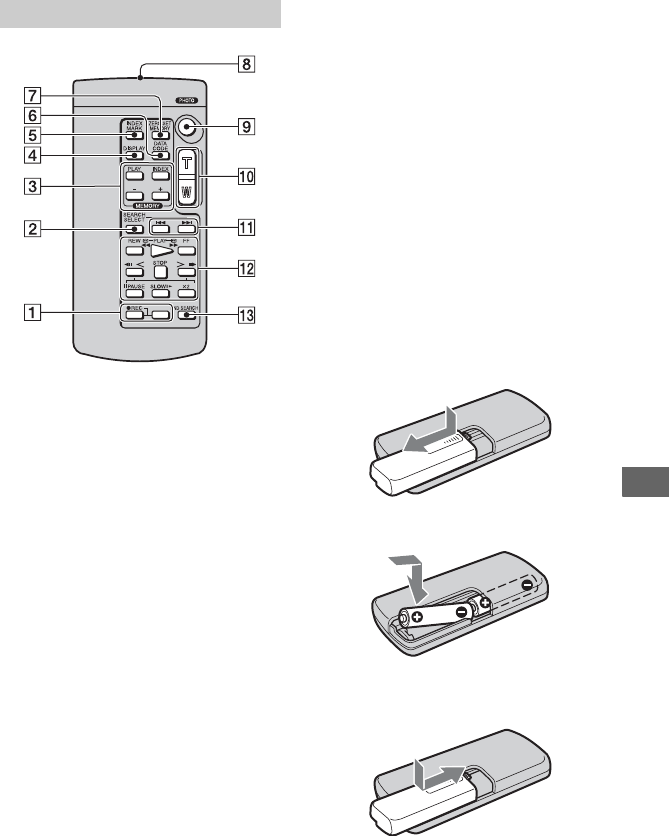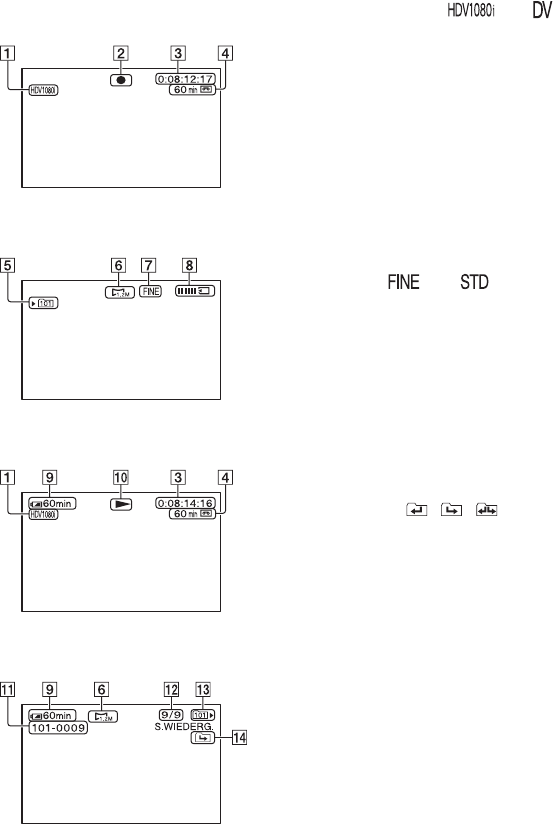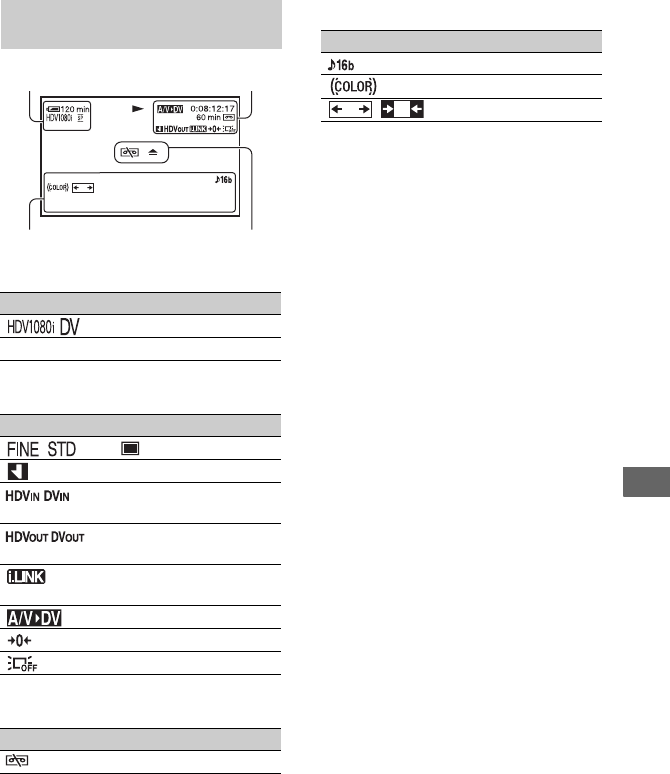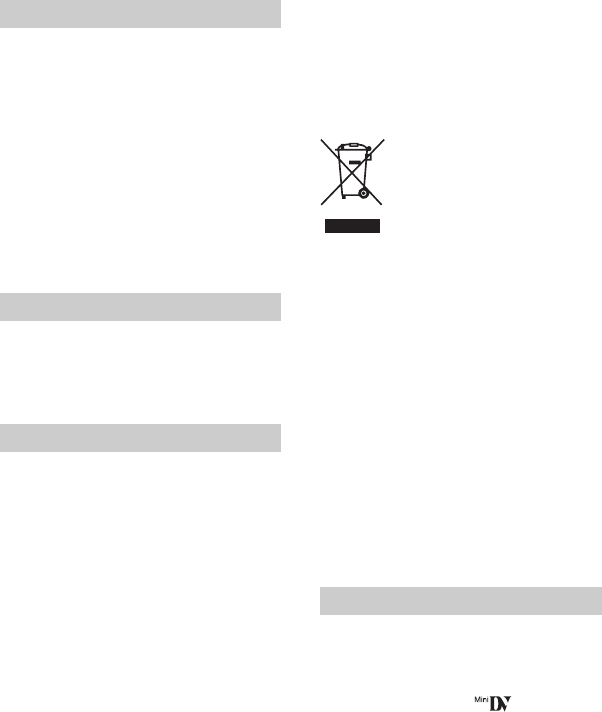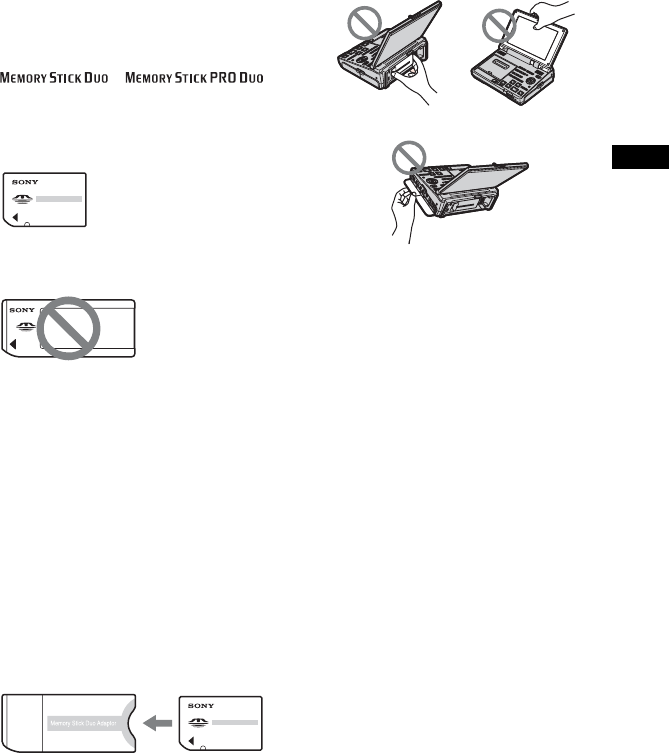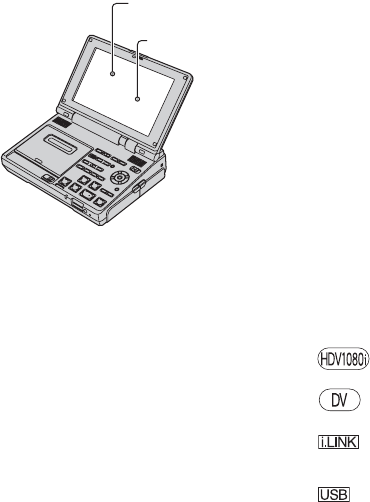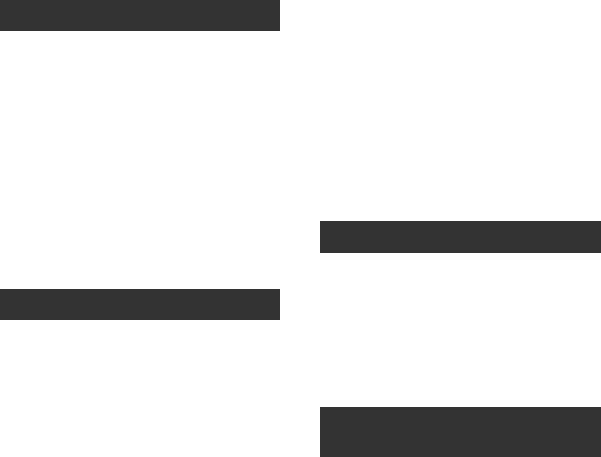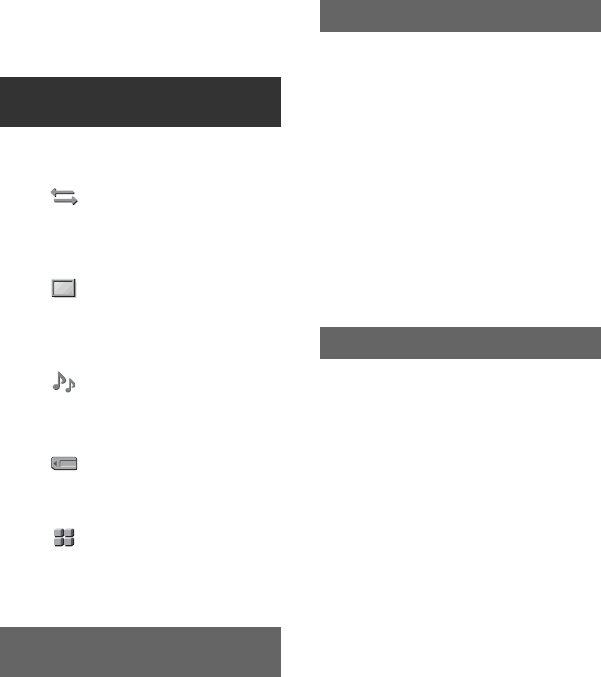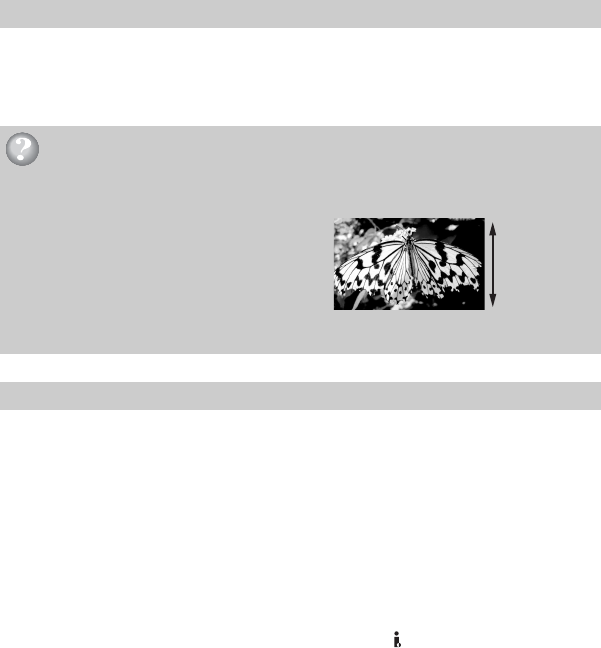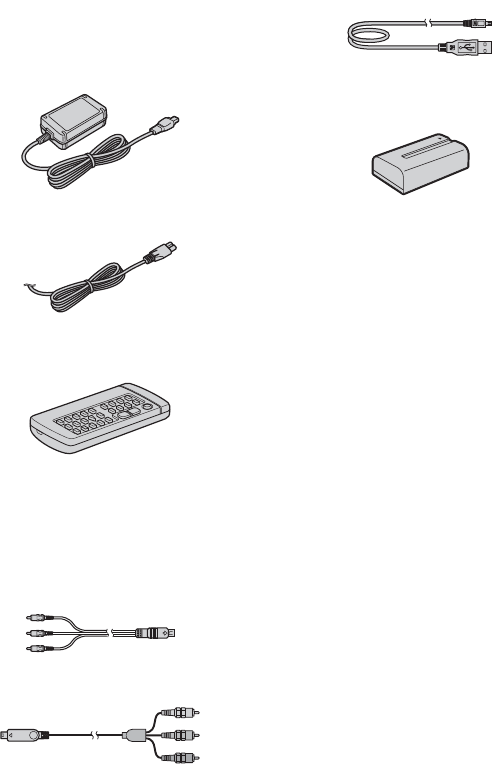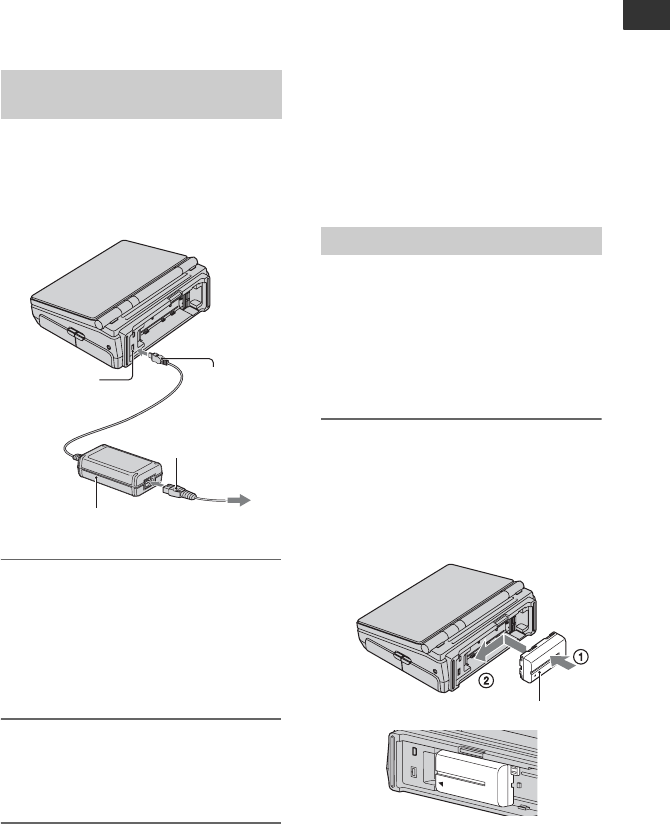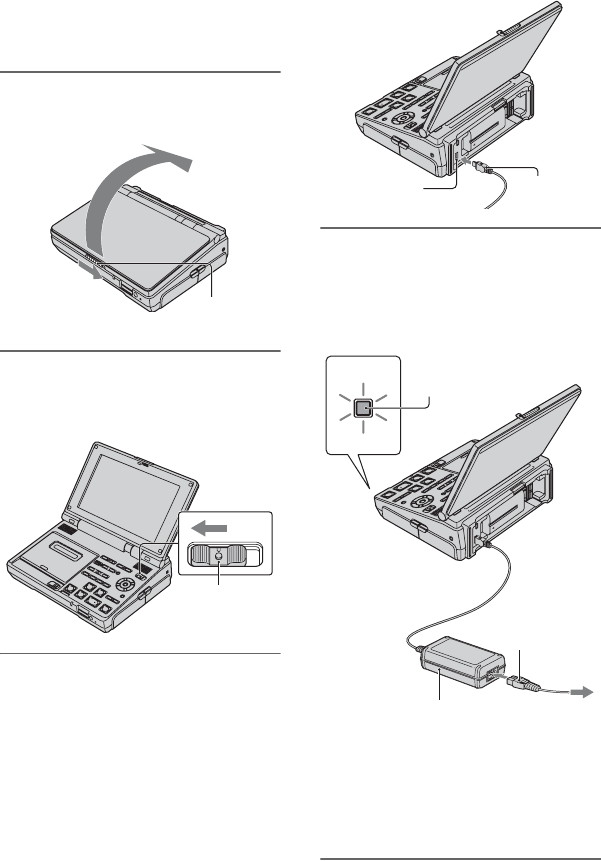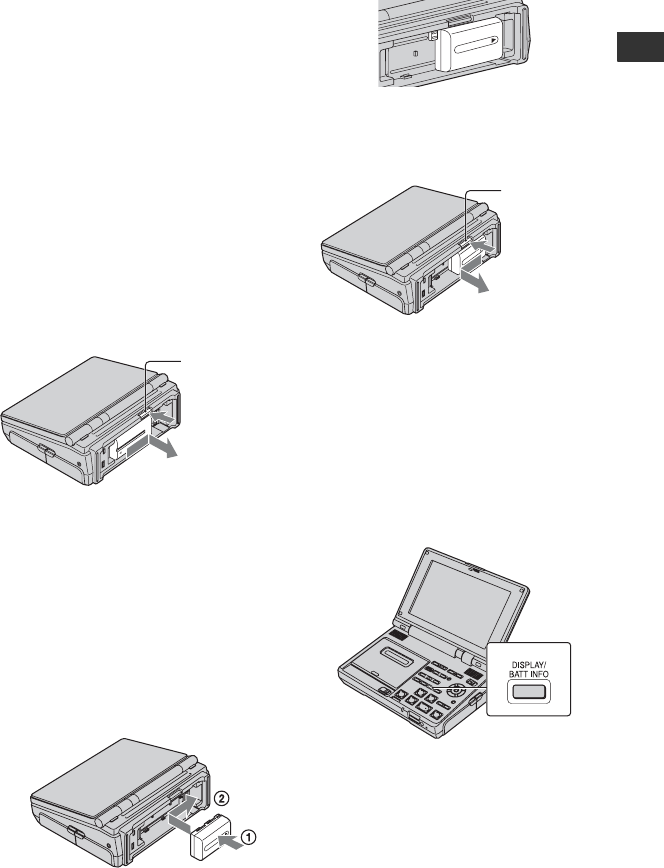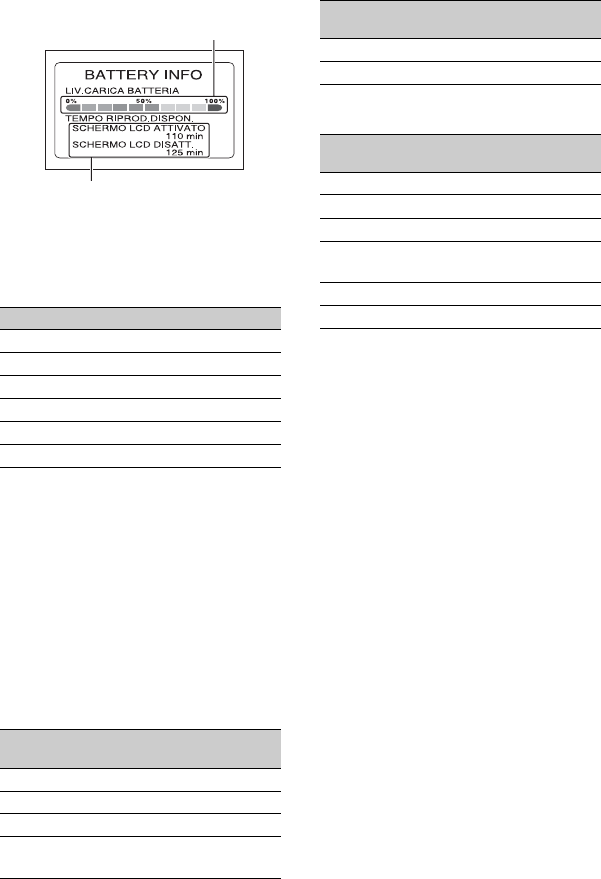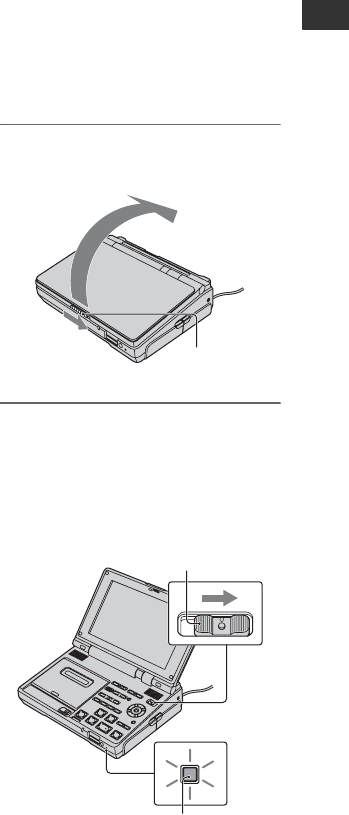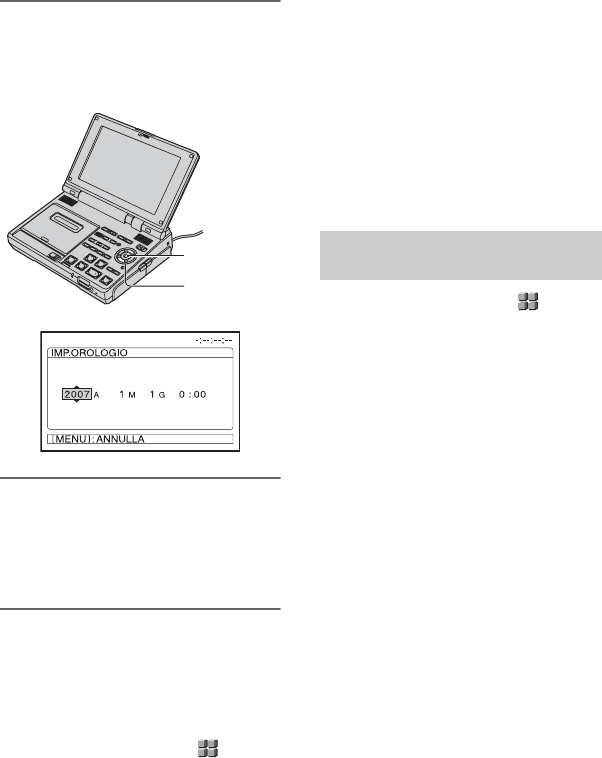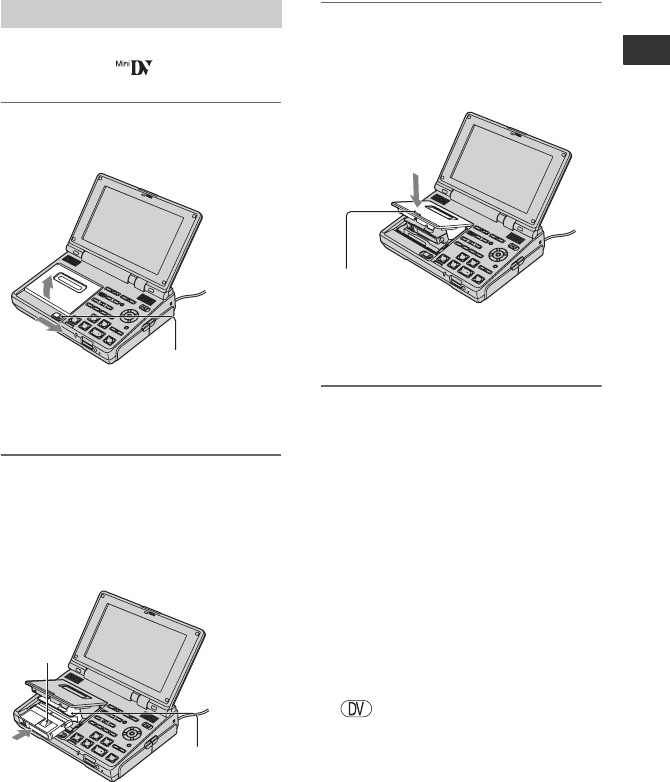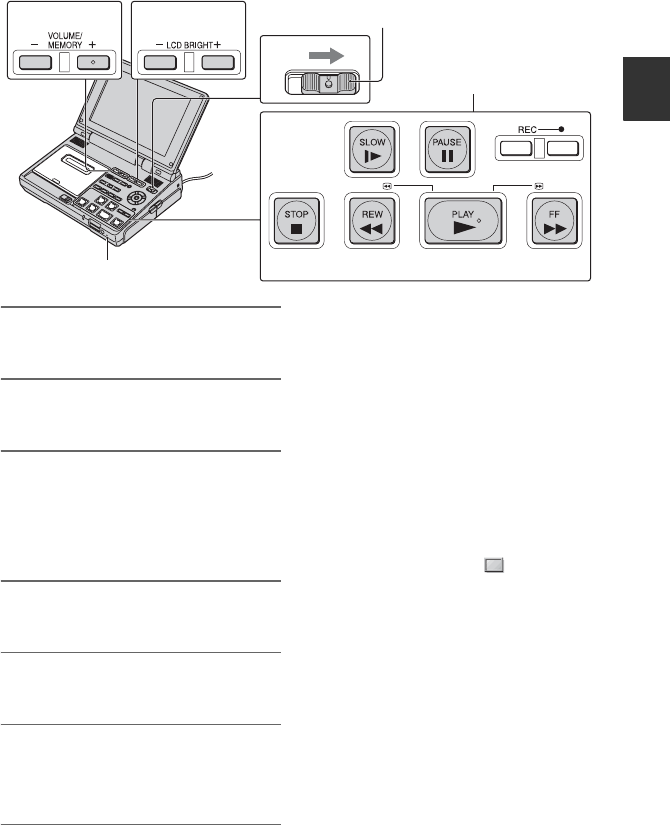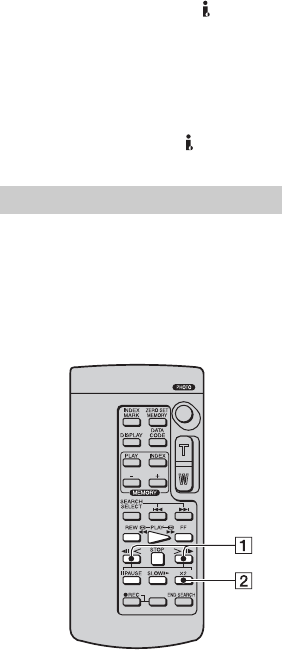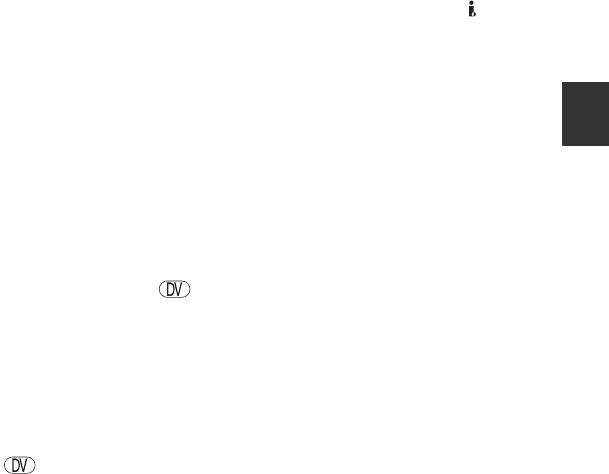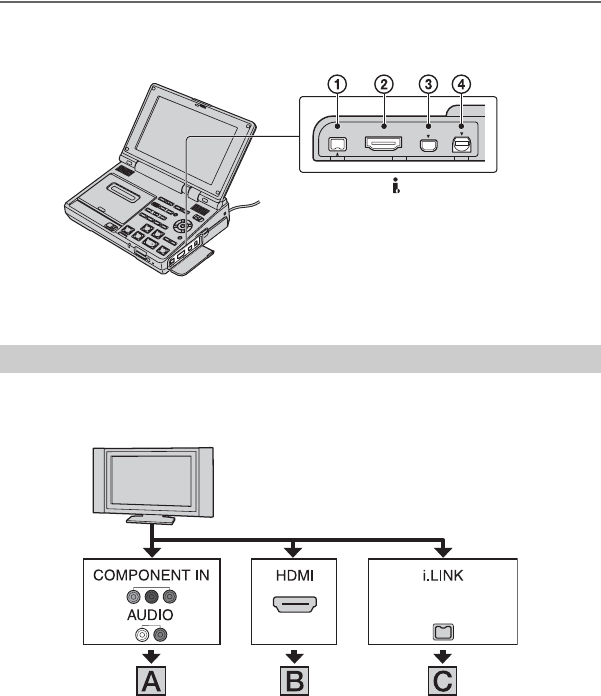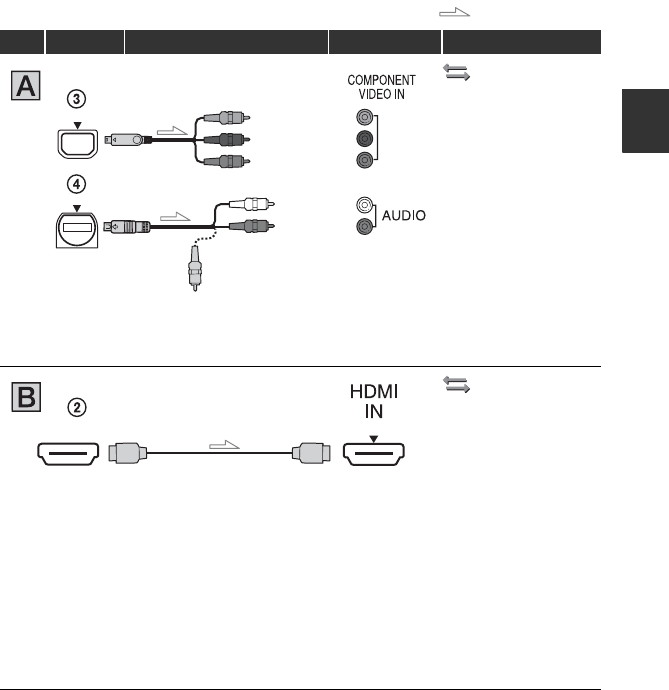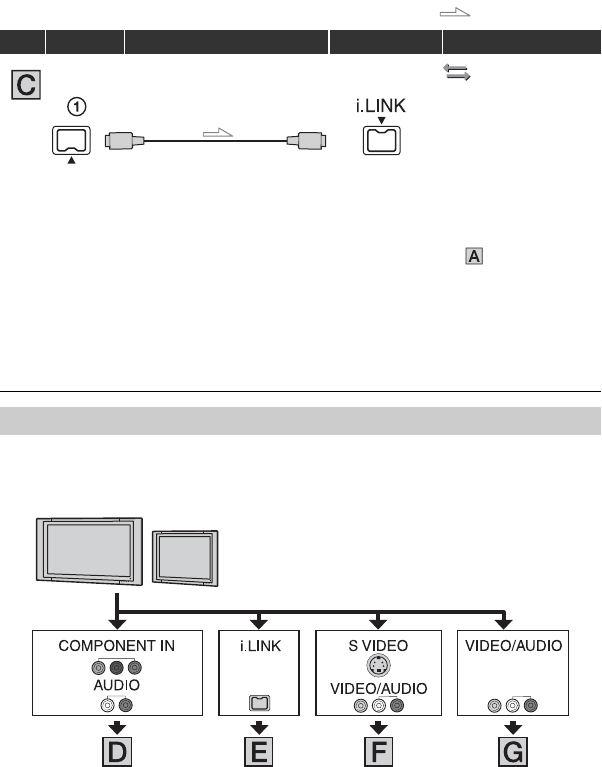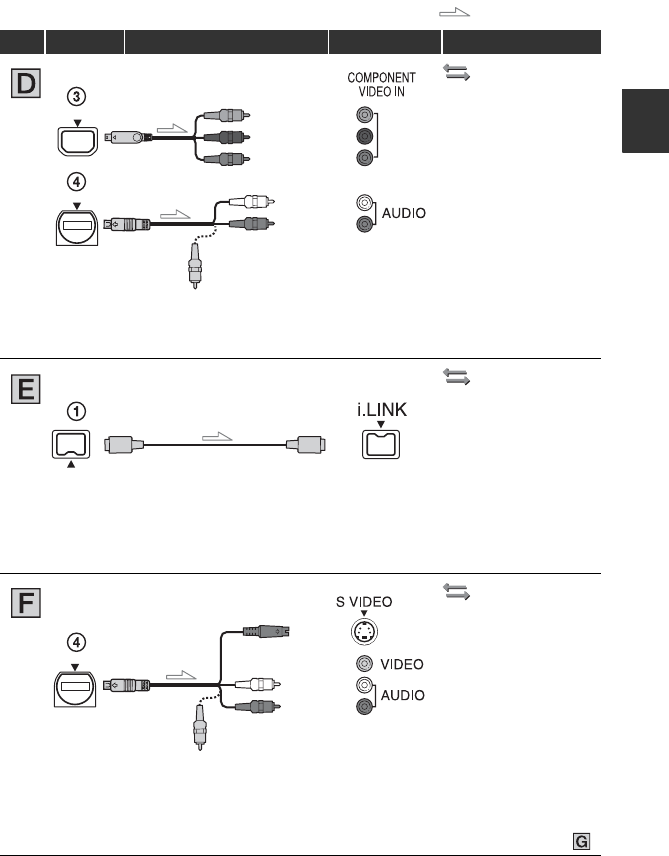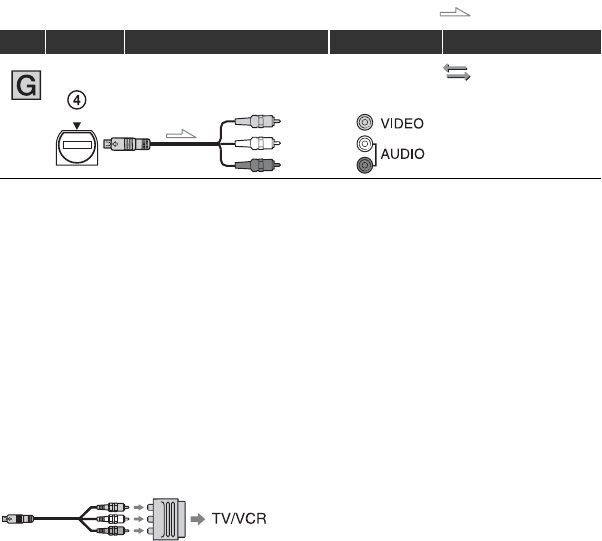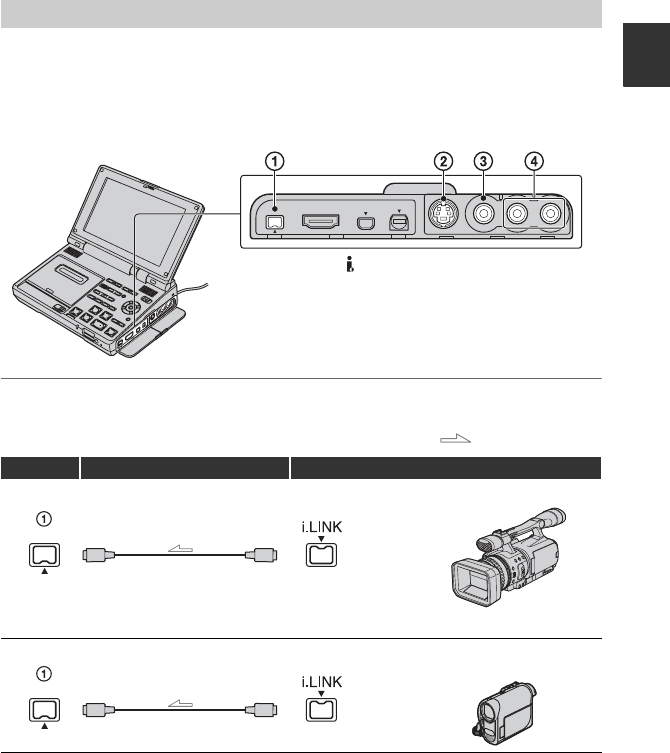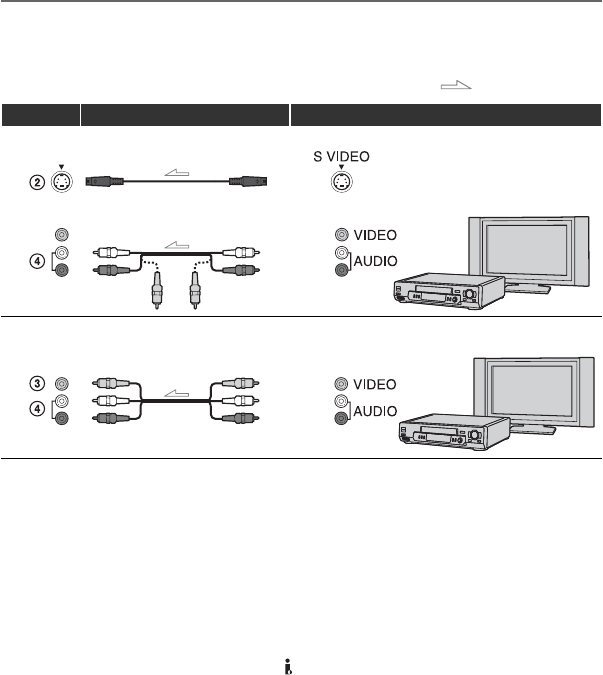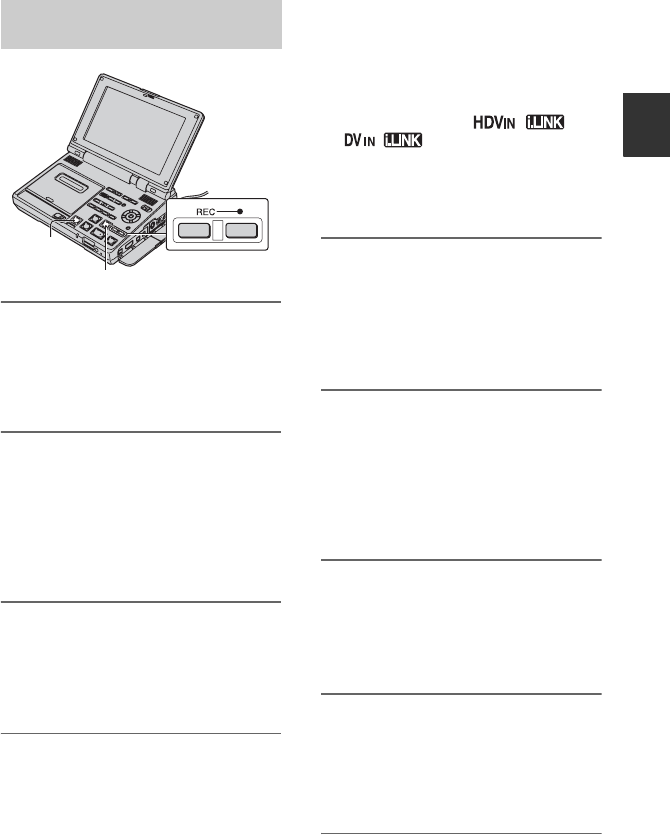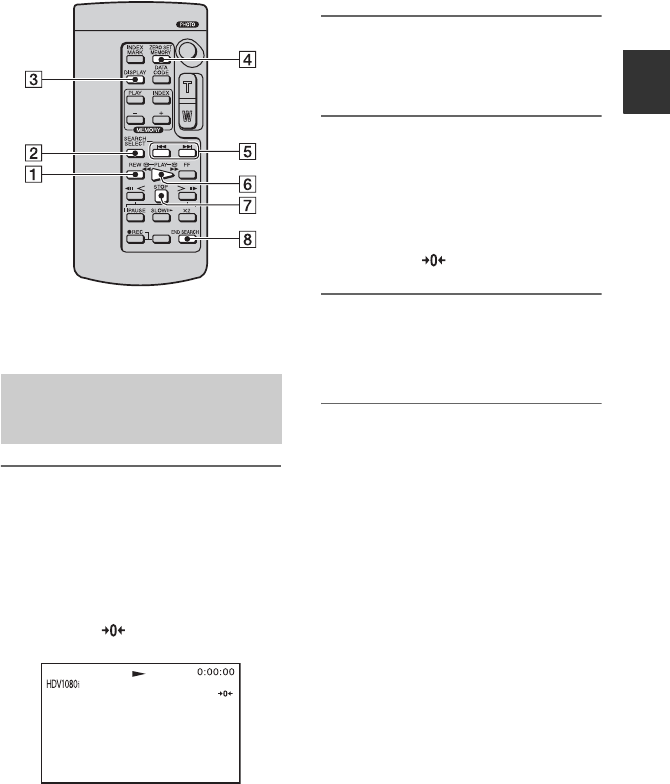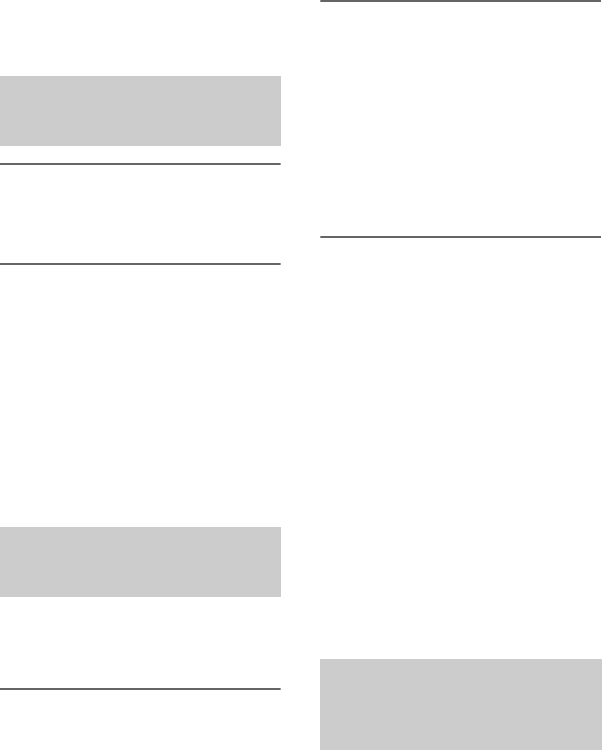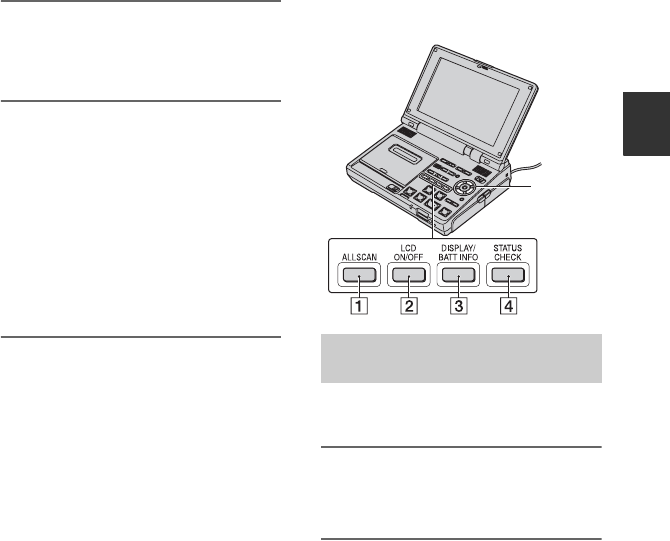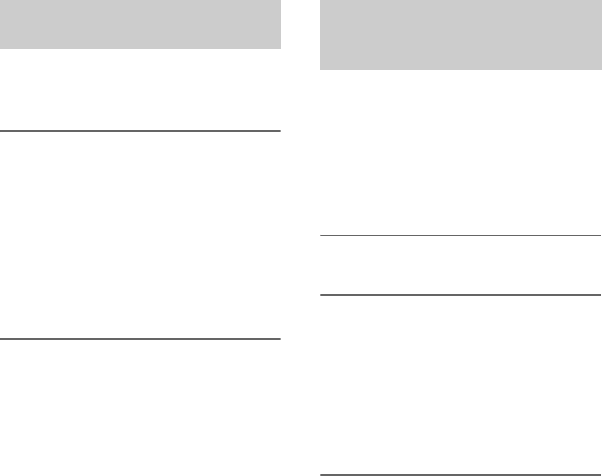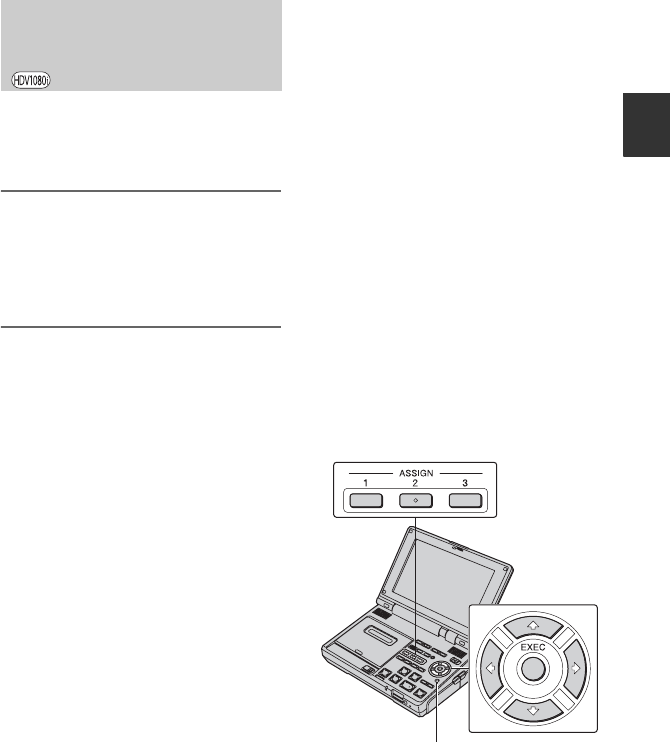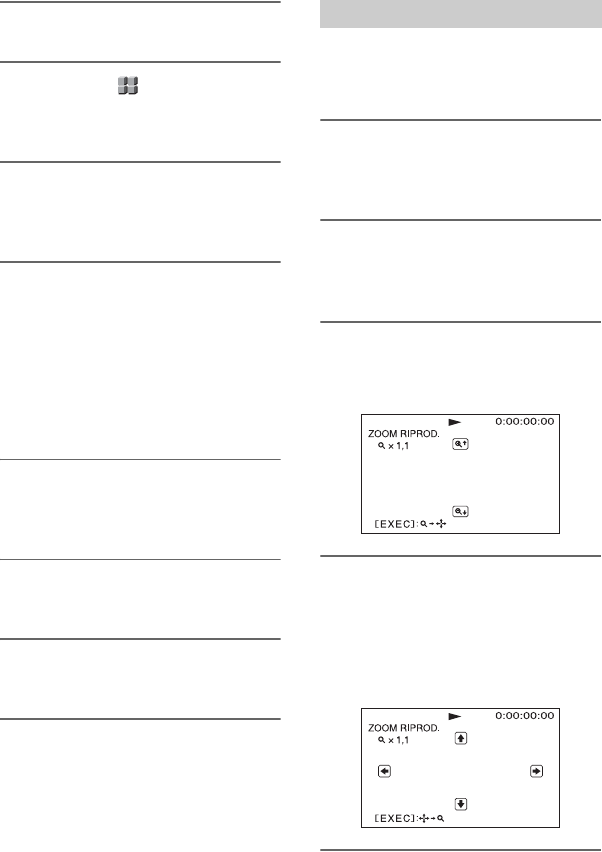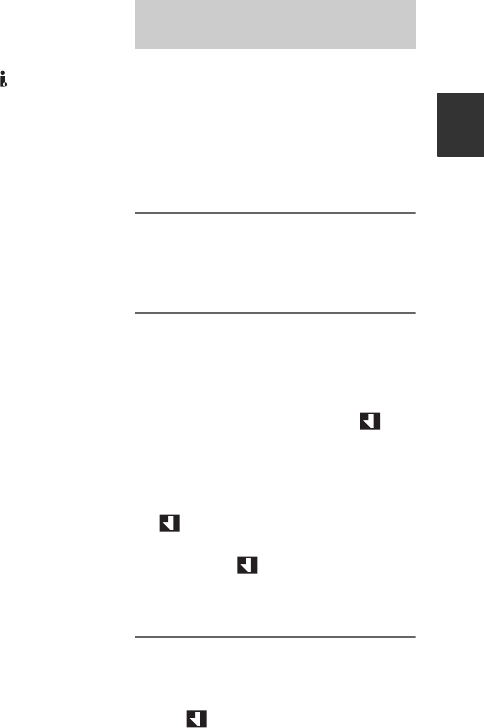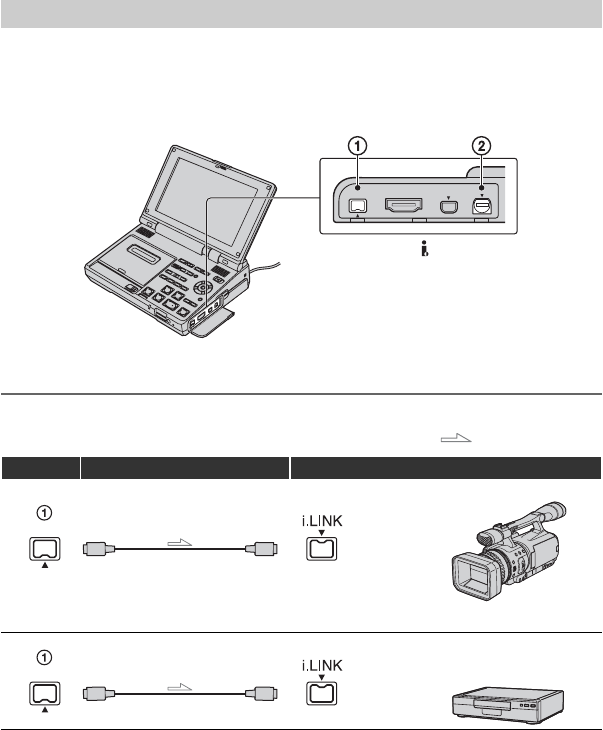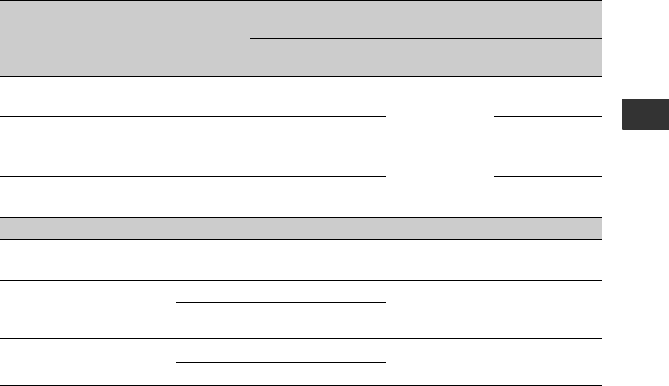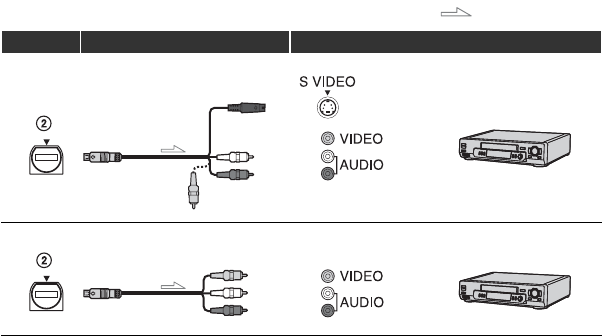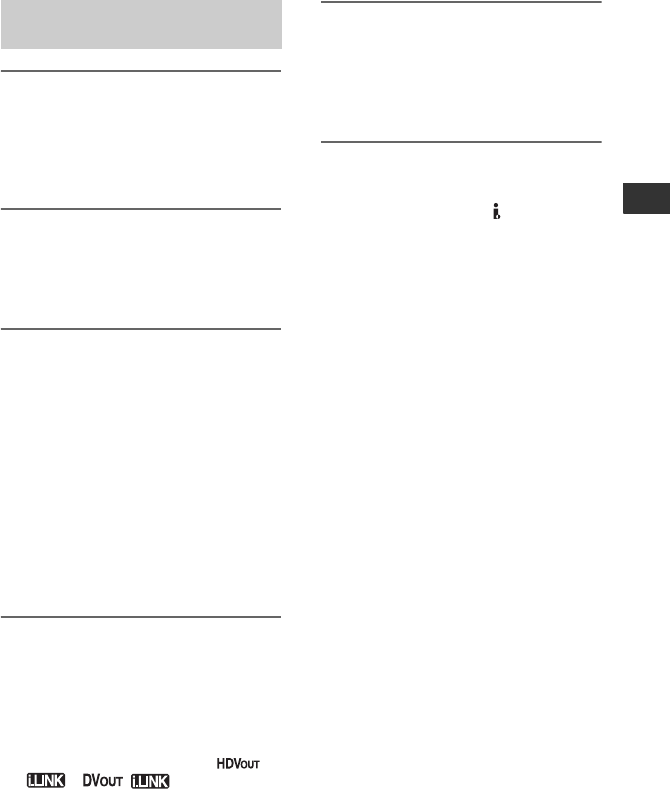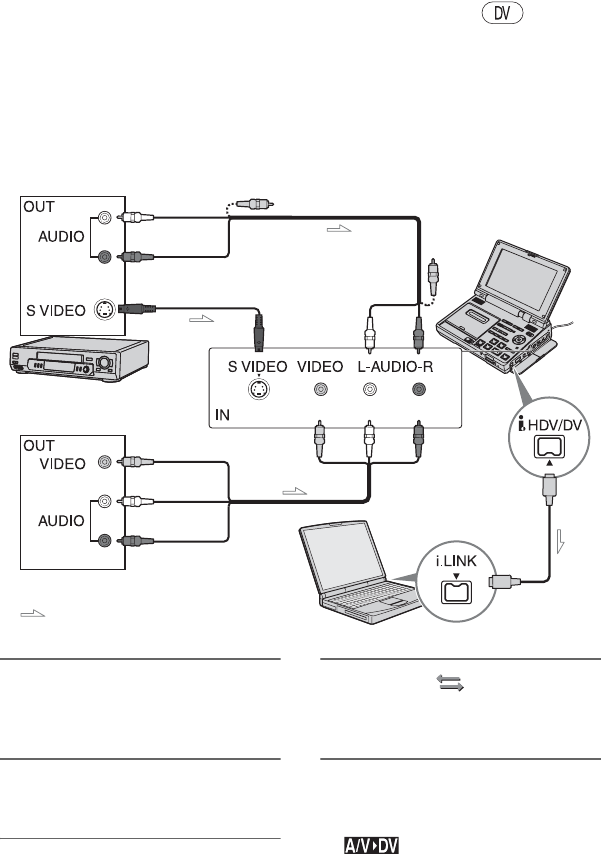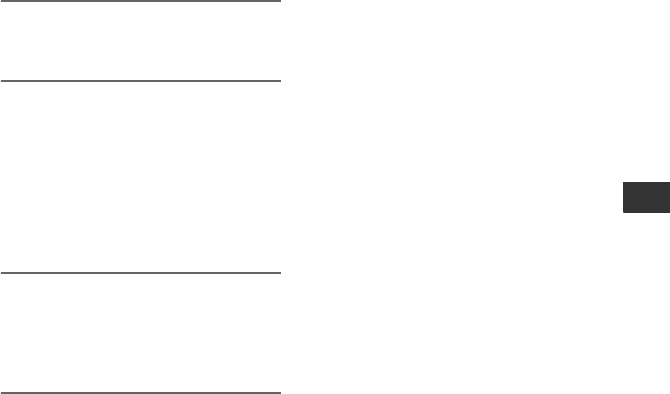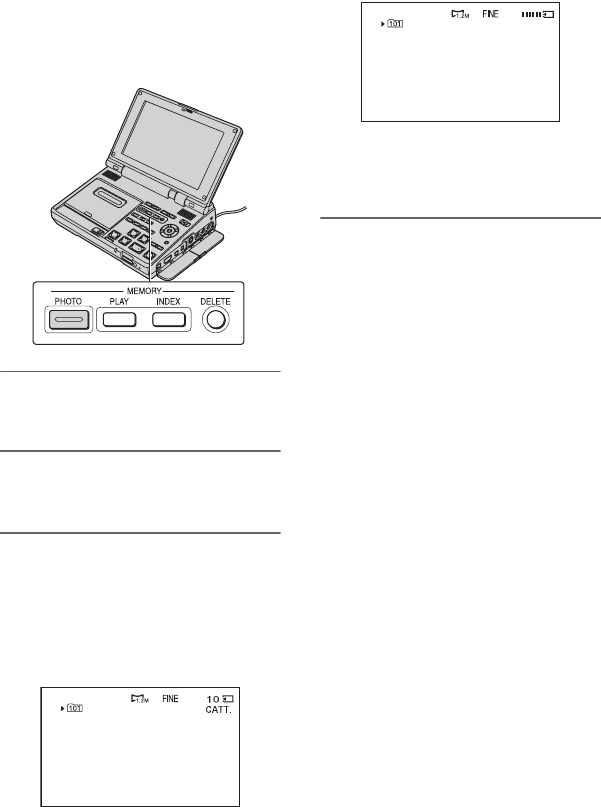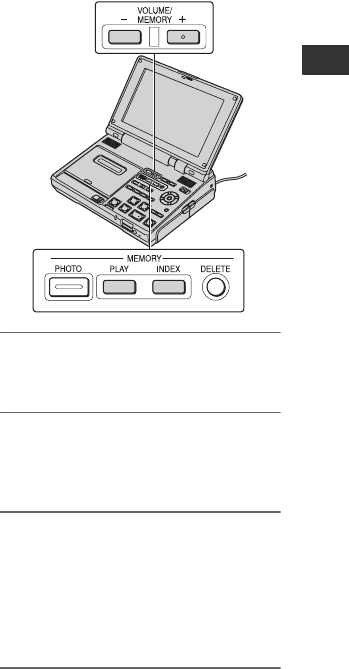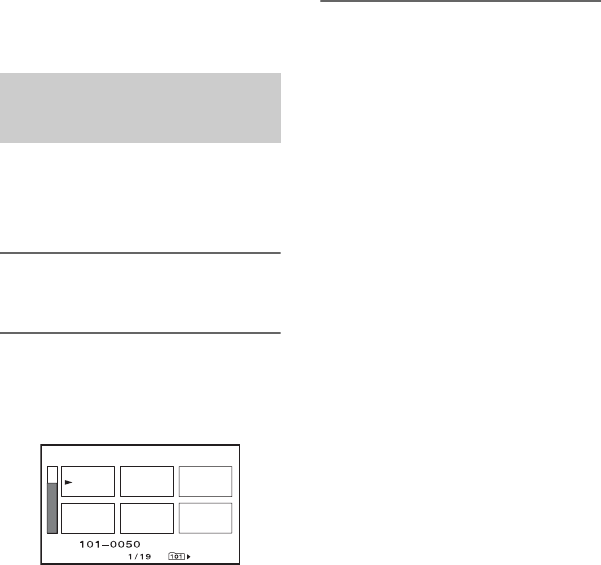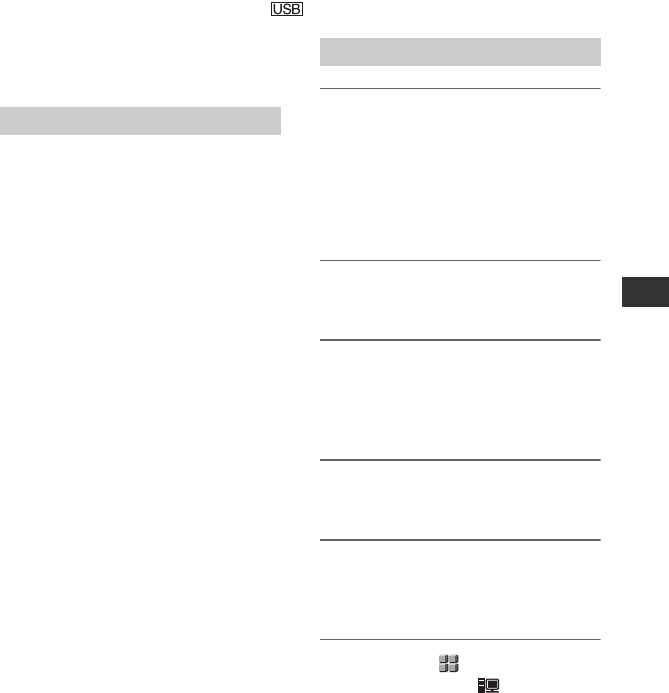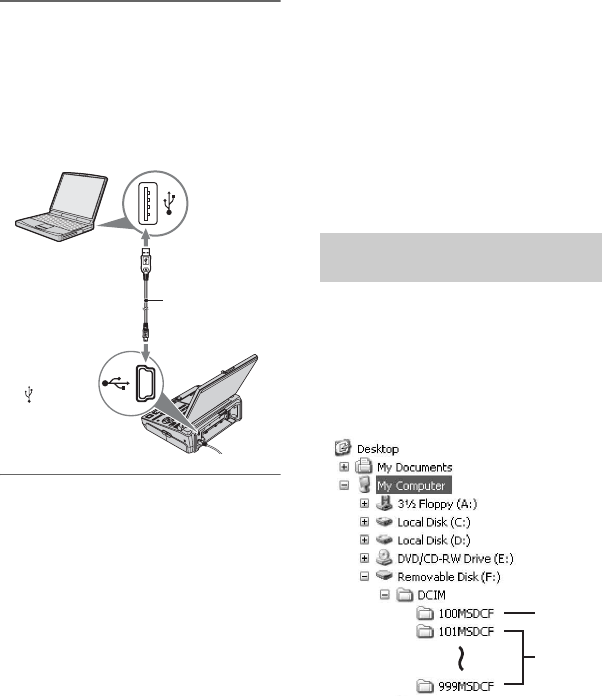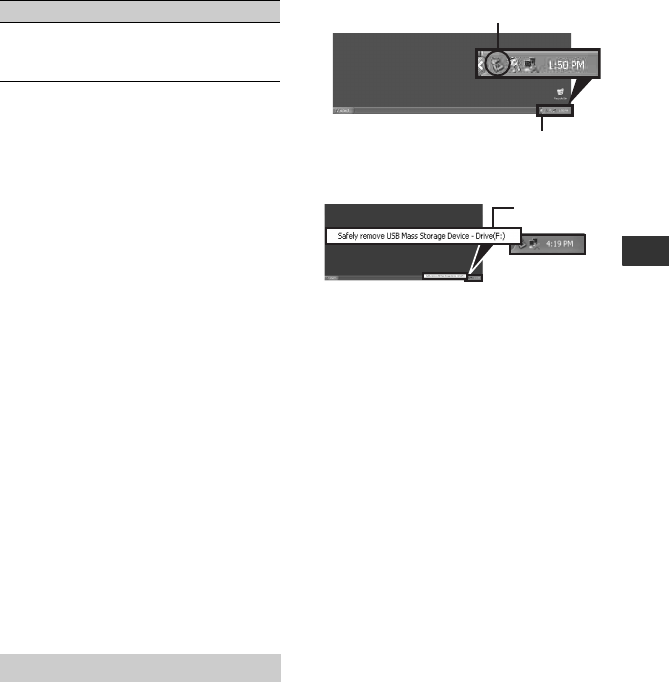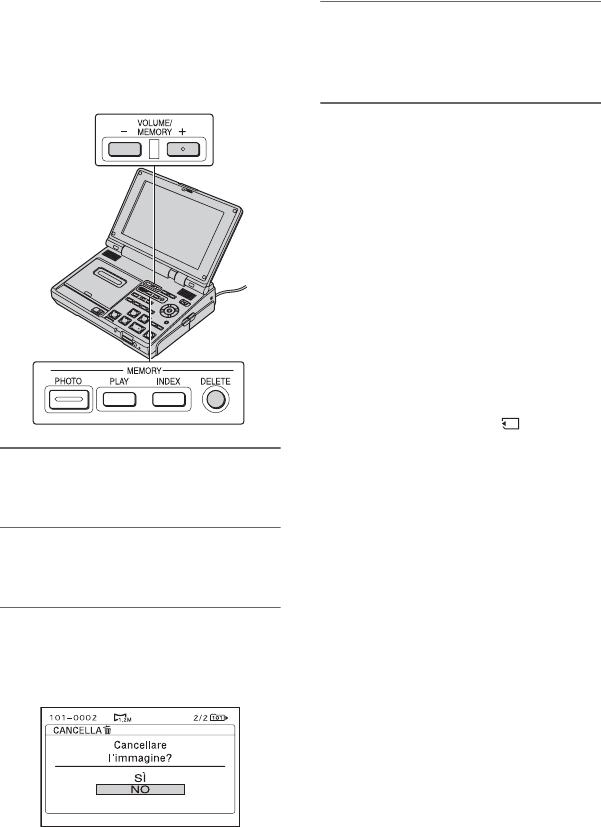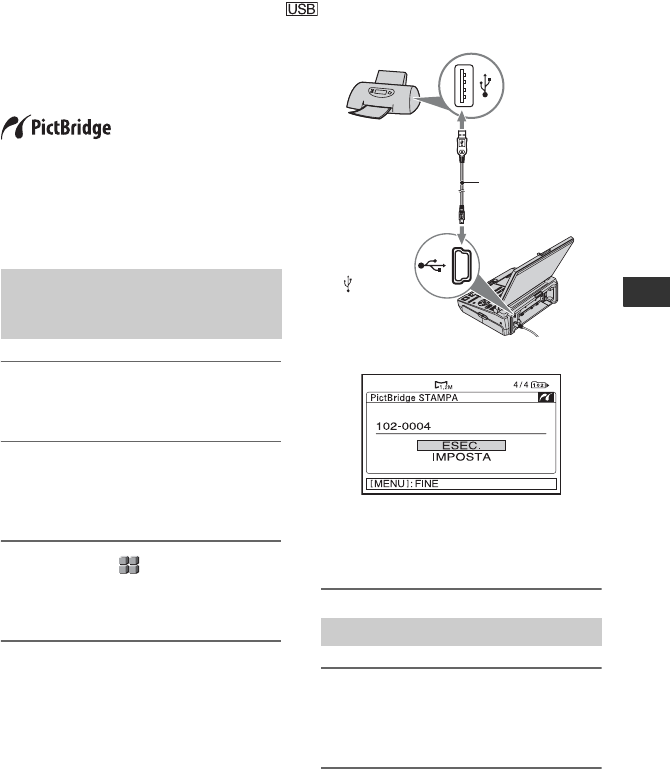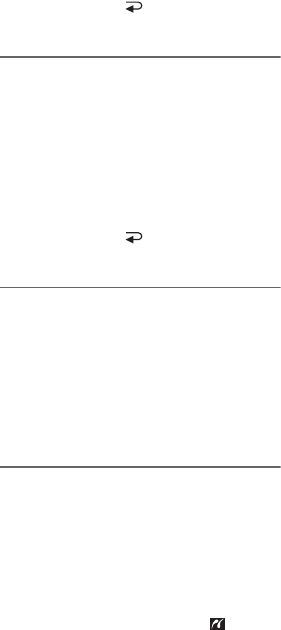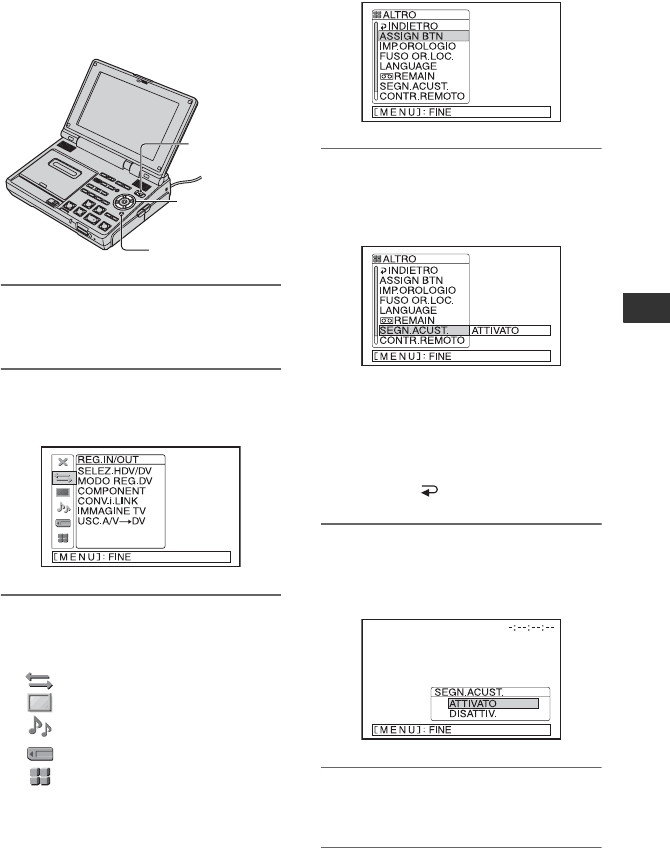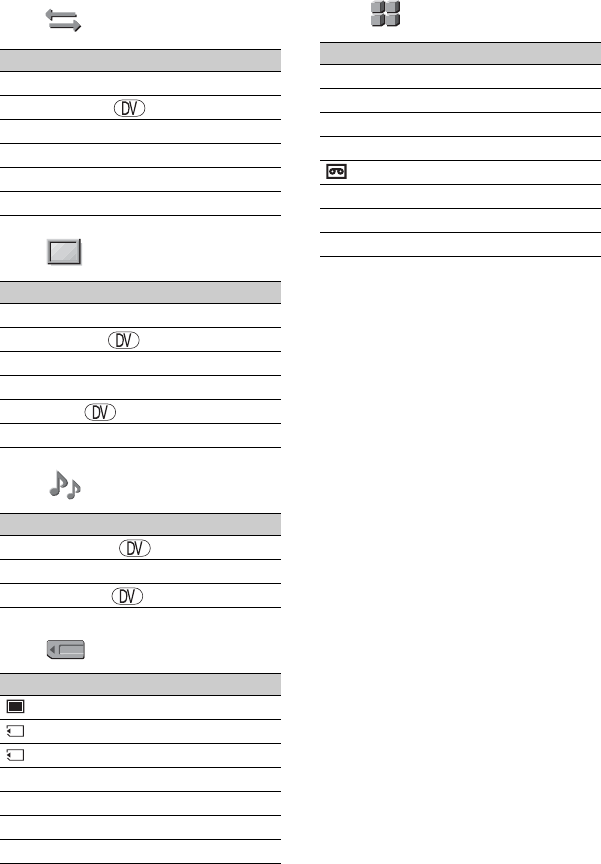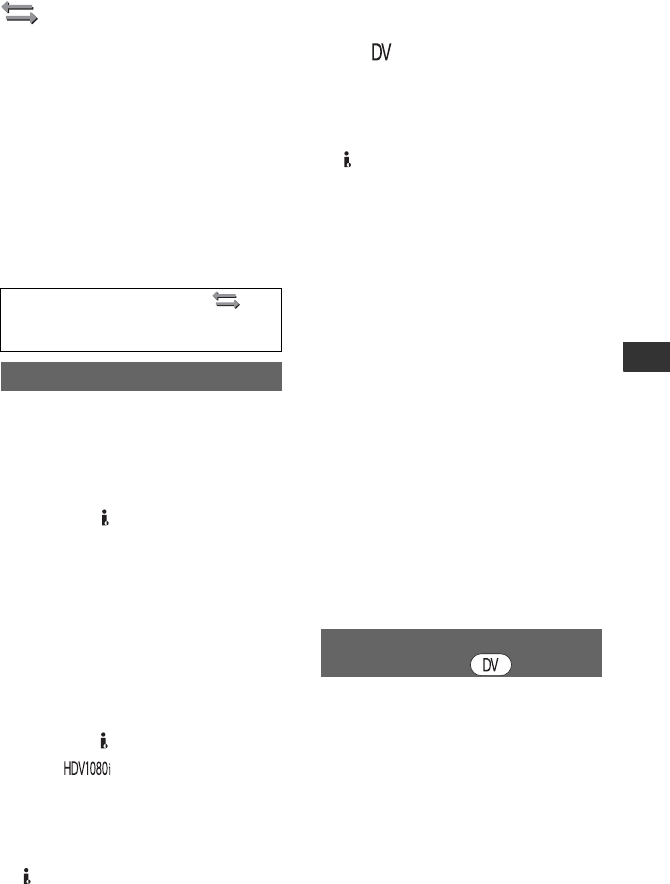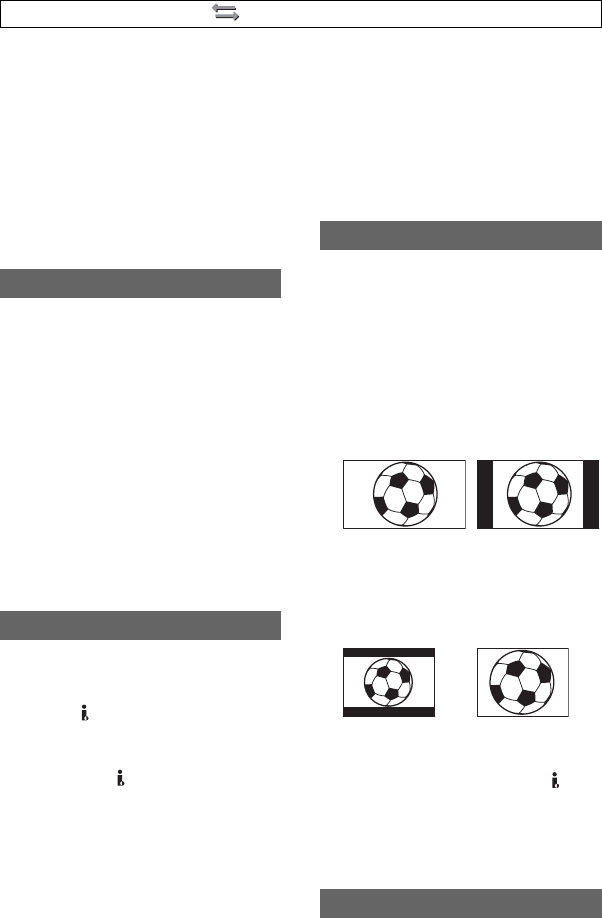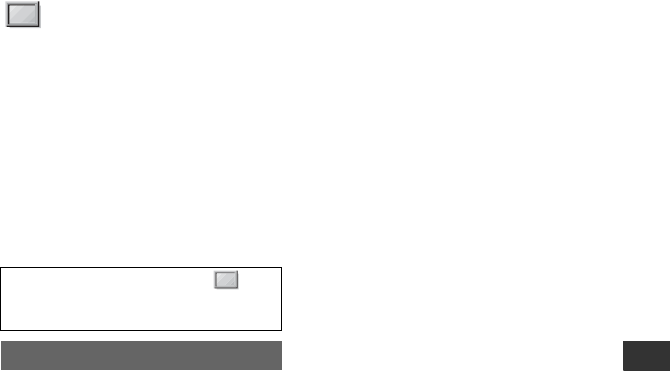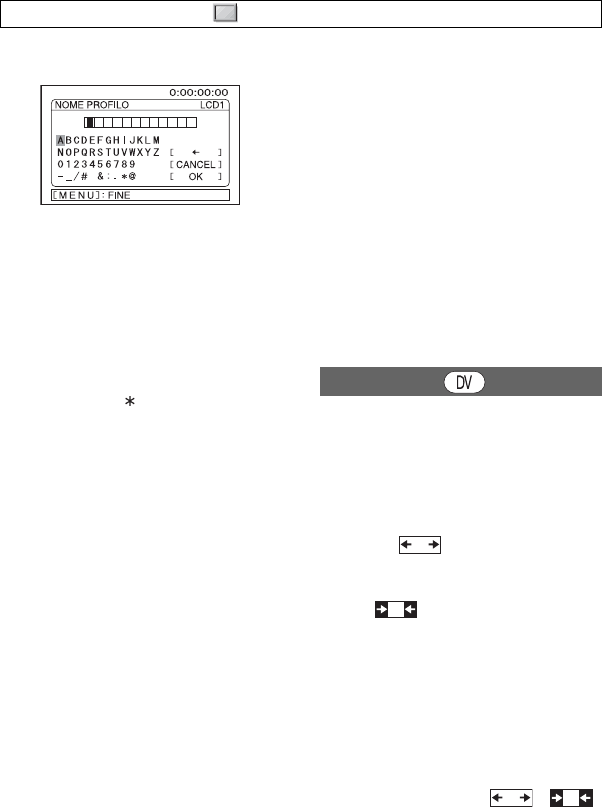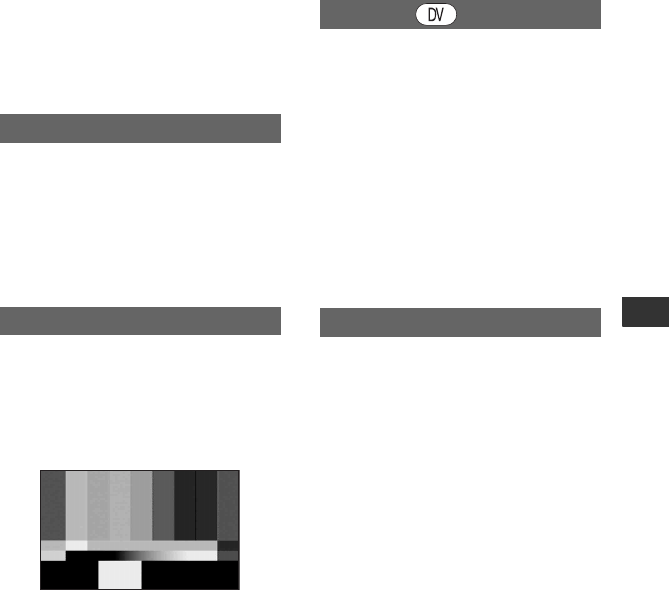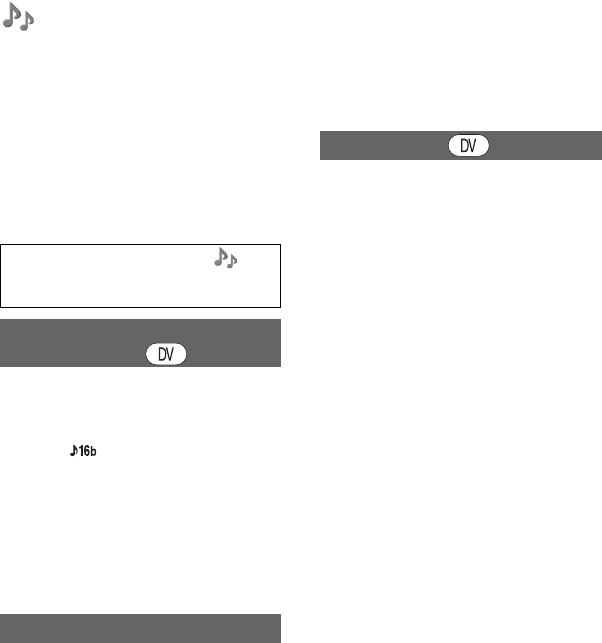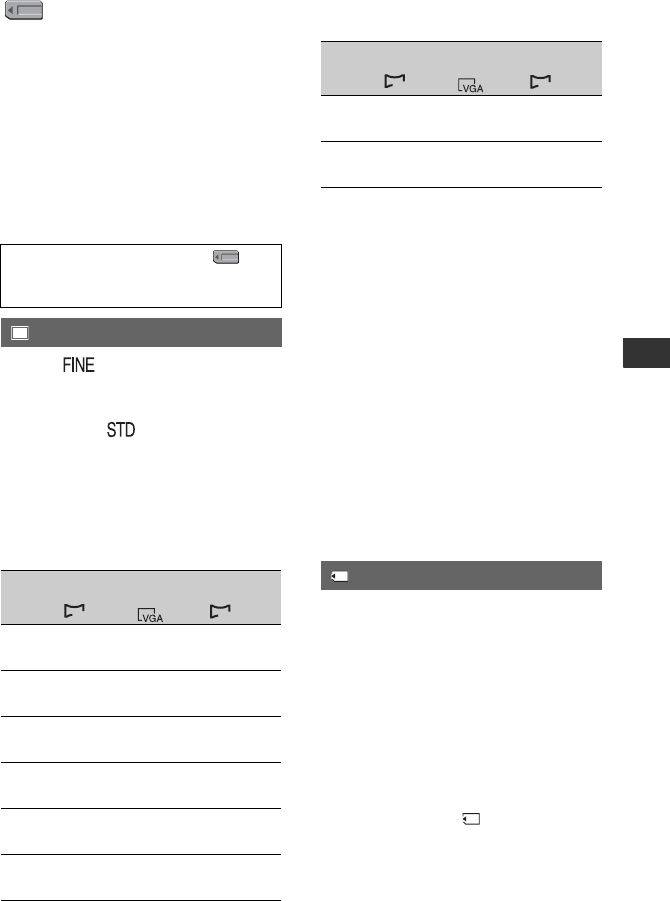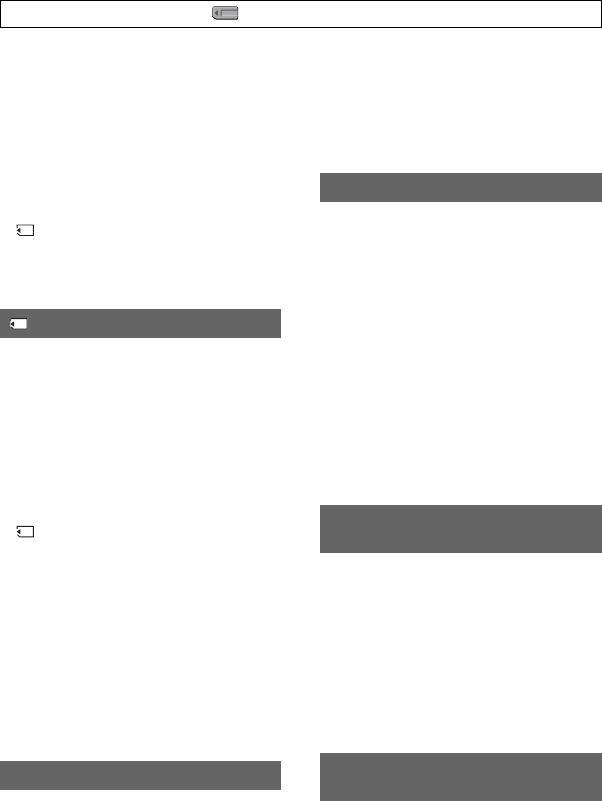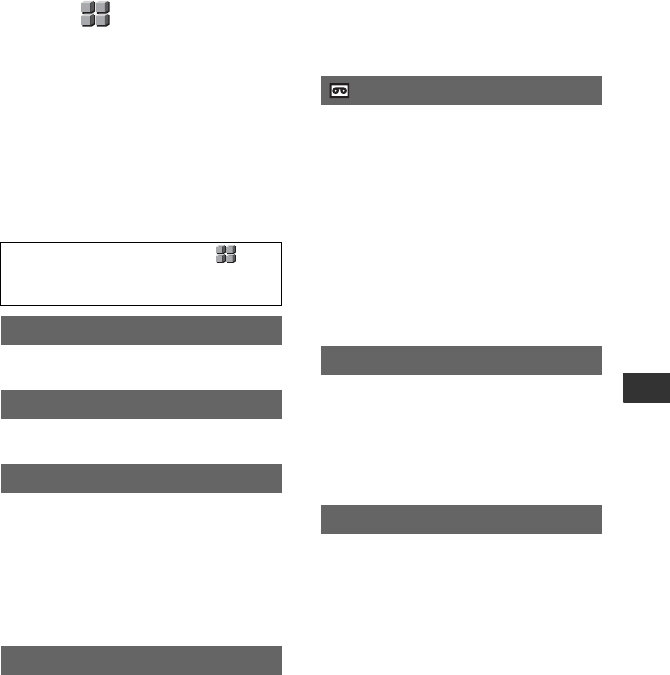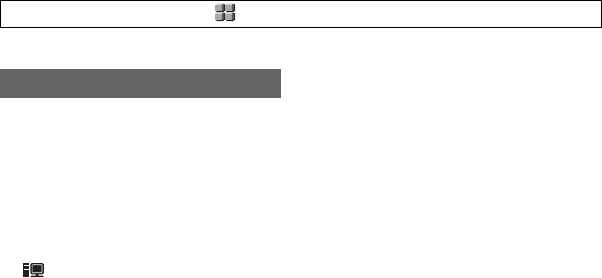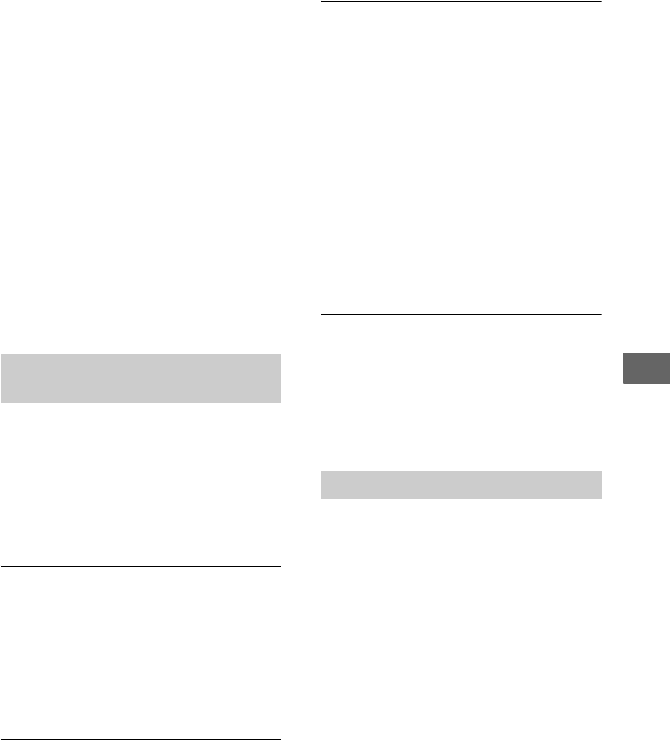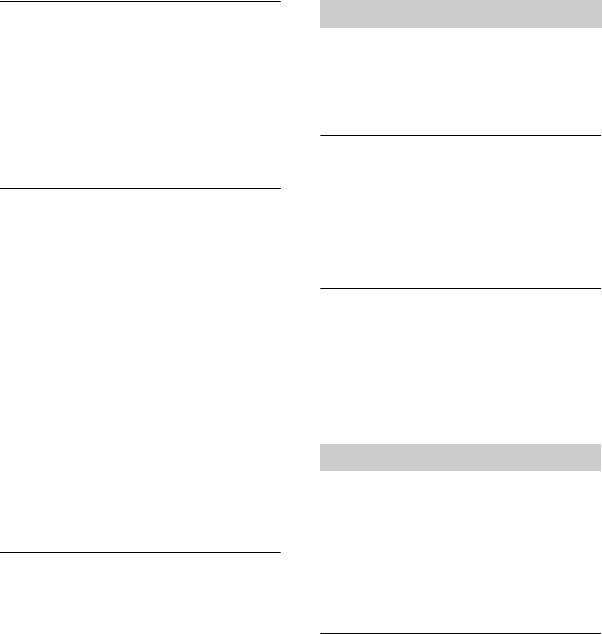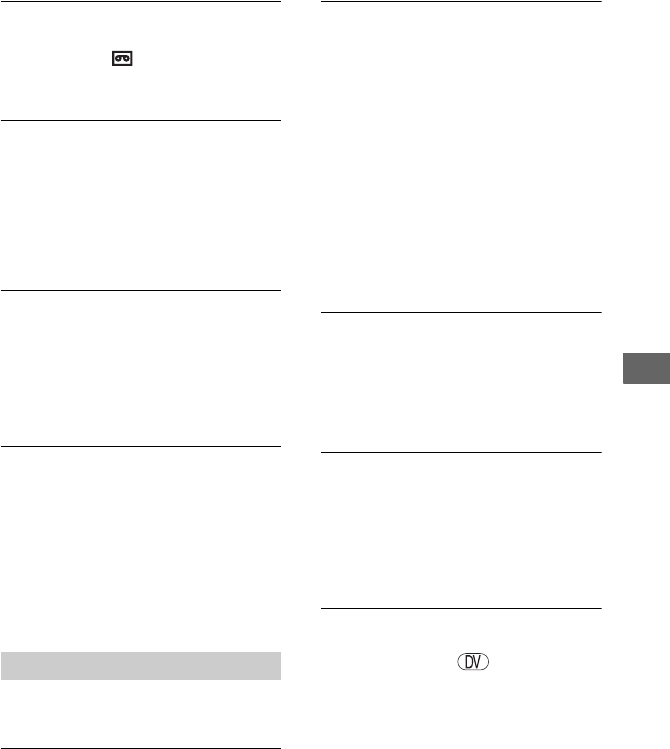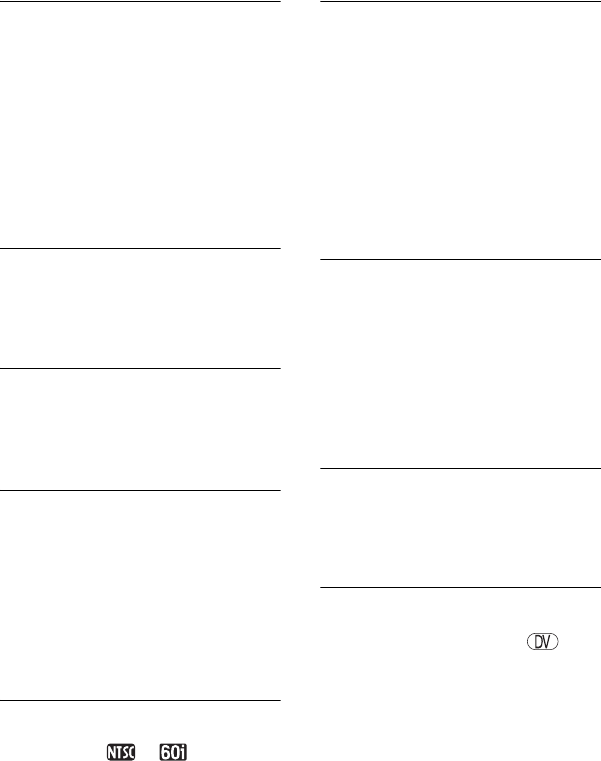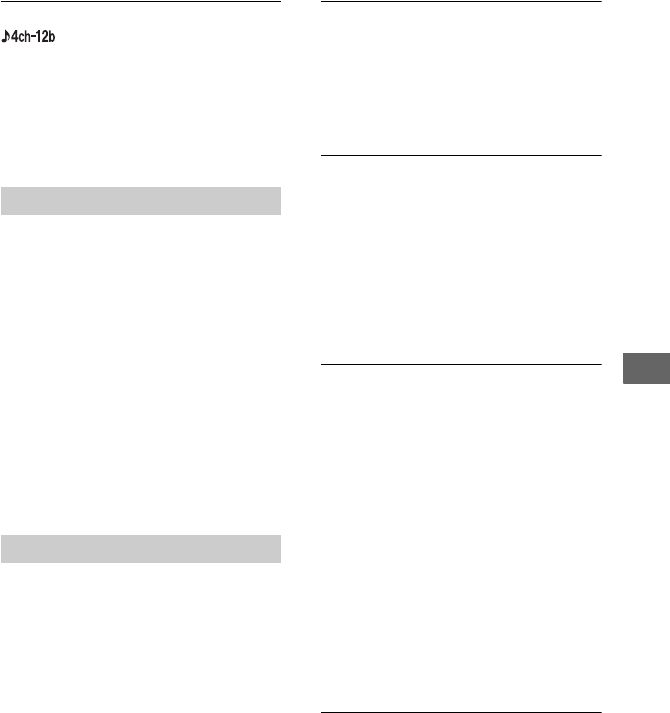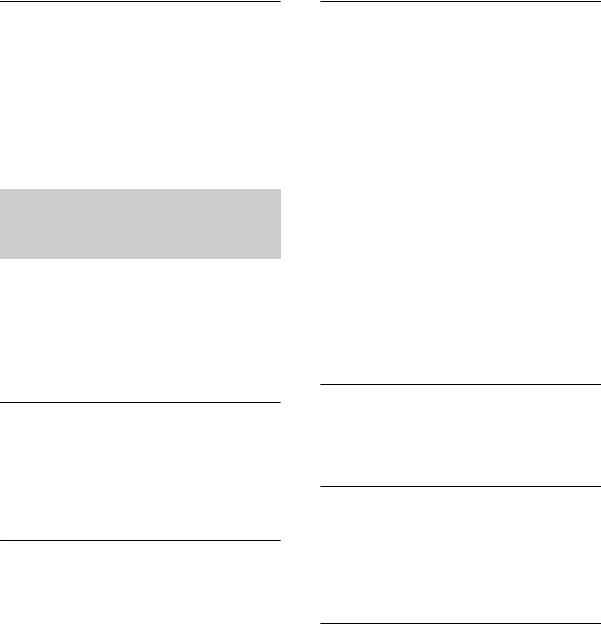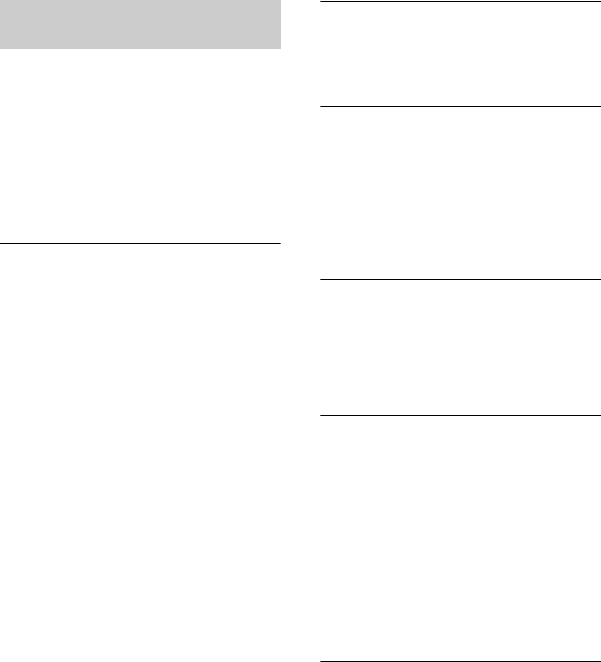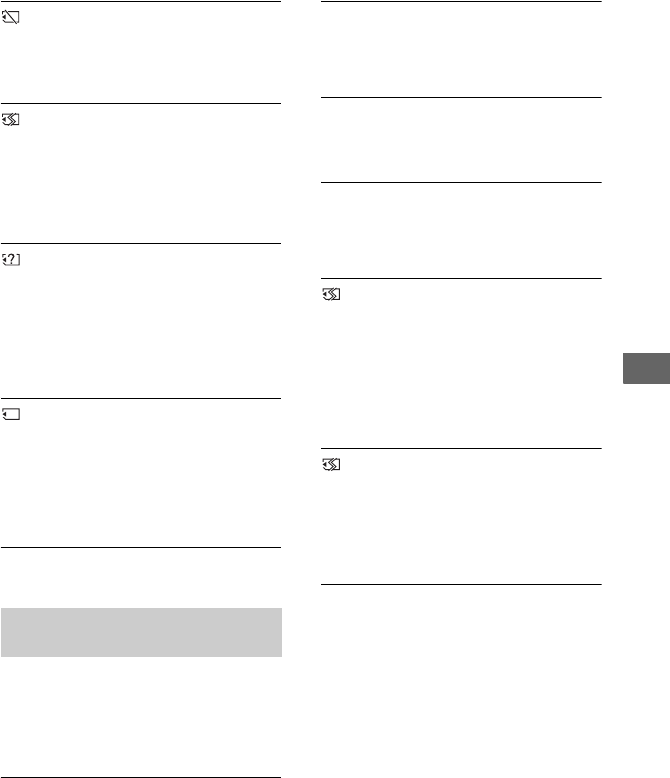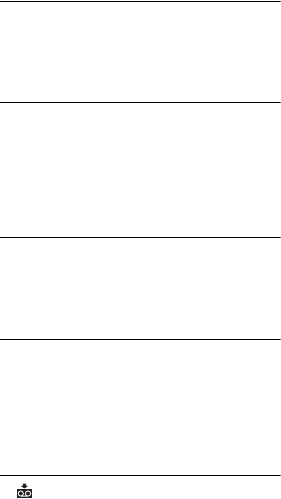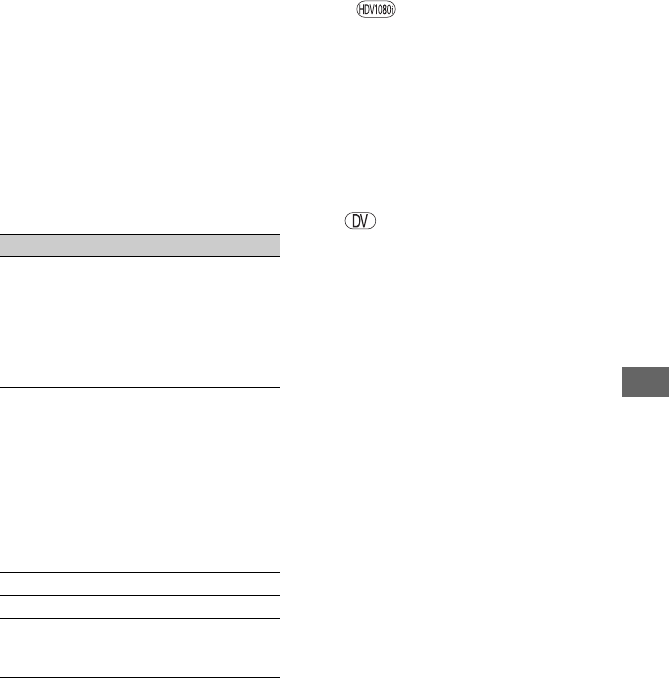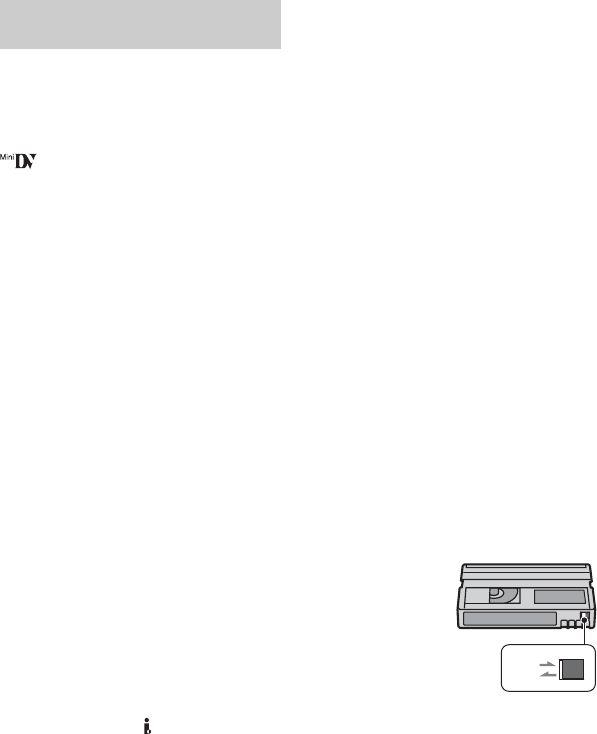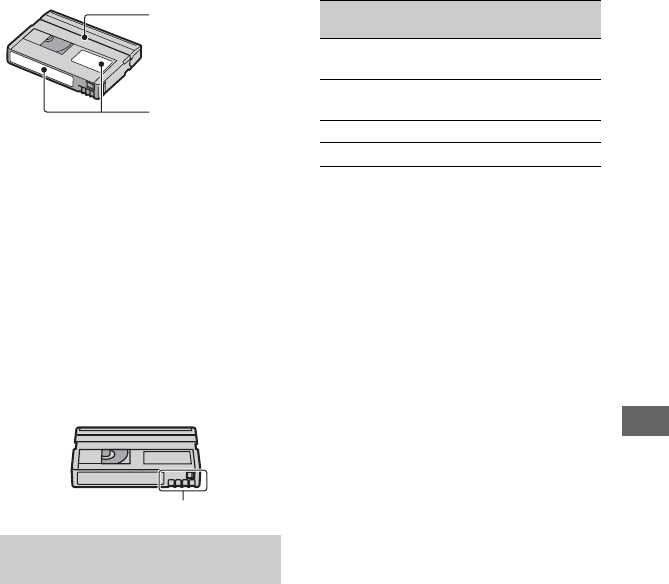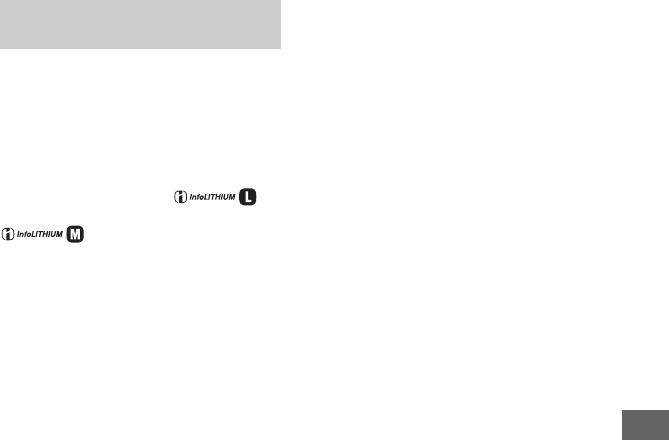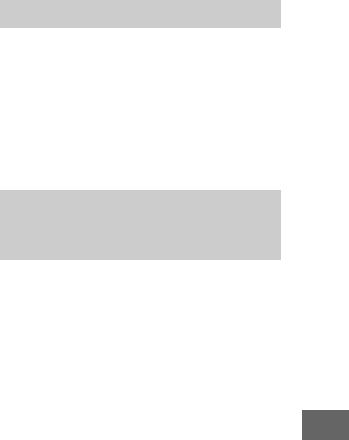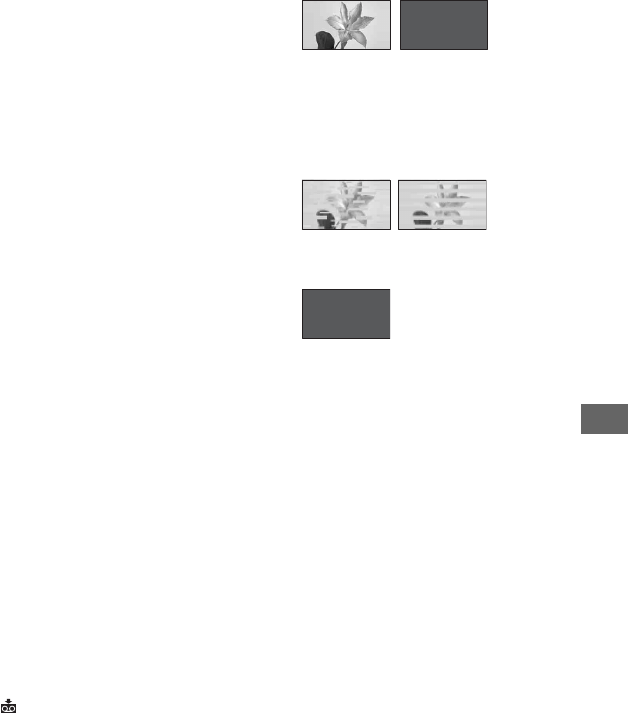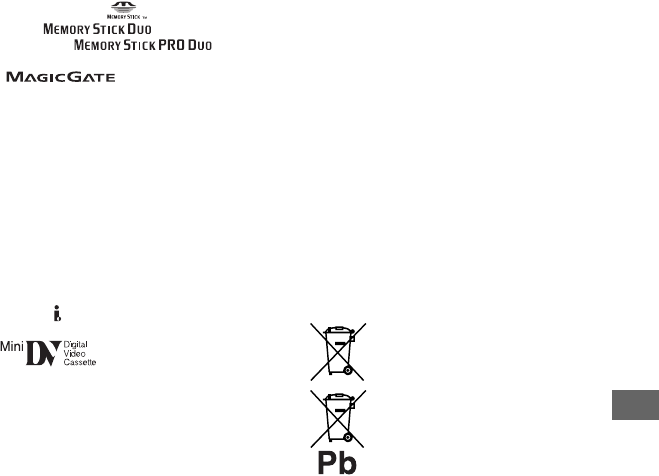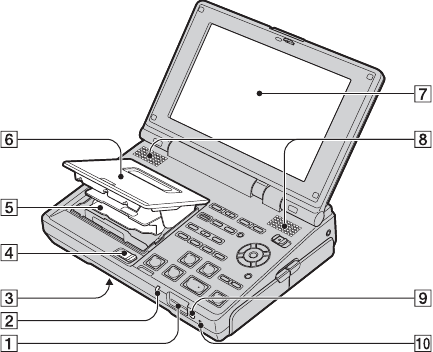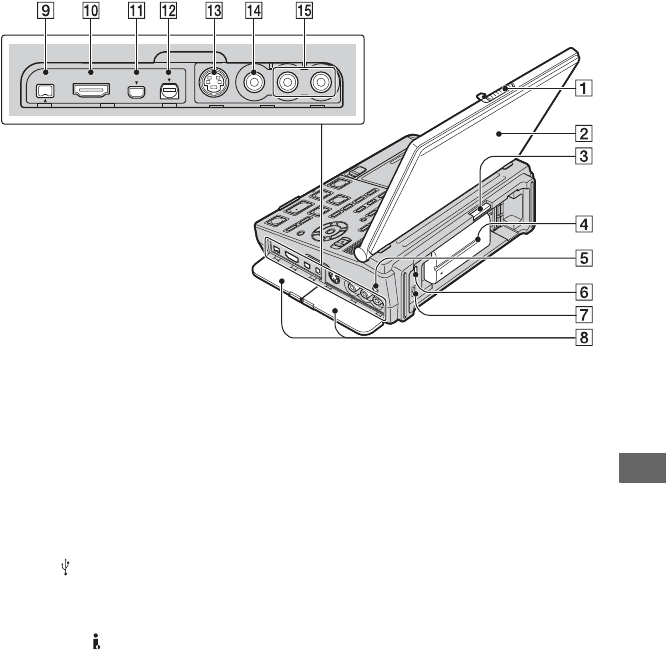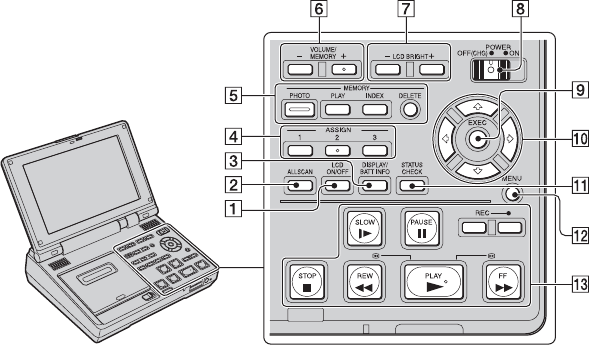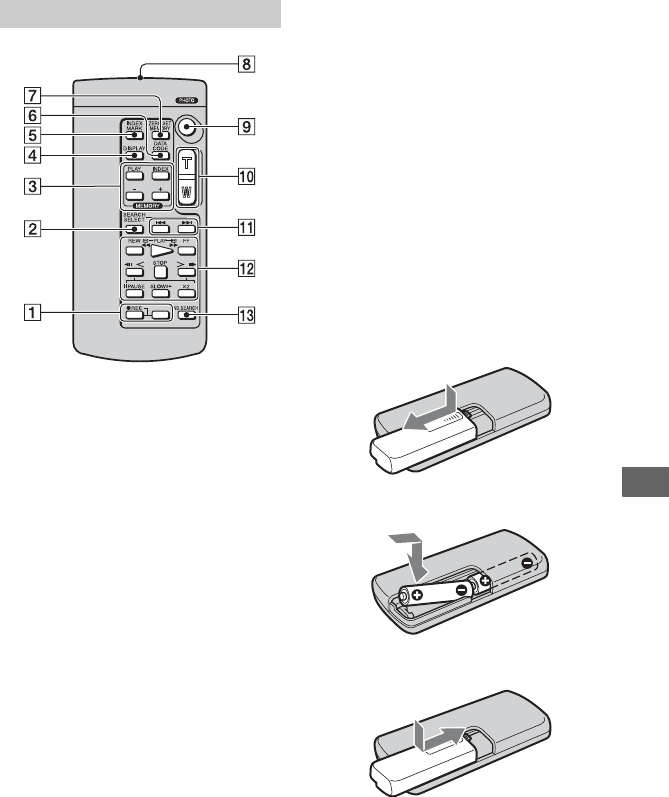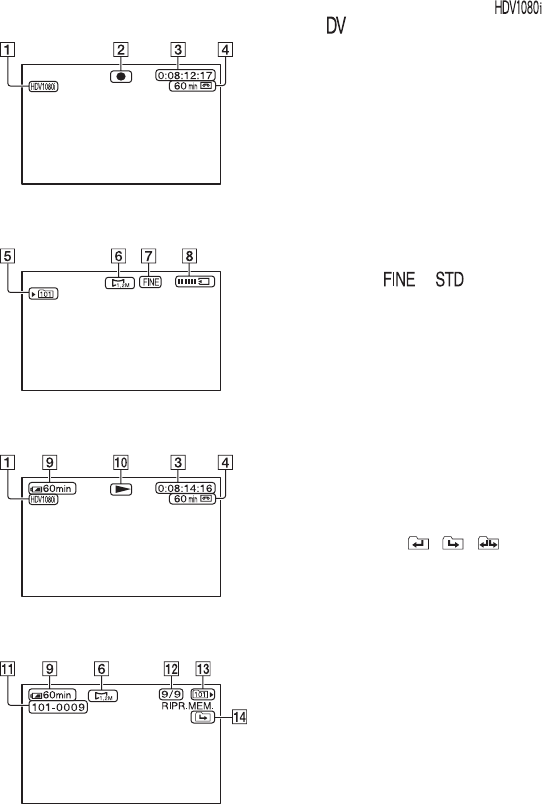IT
92
Indice analitico
Numeri
1080i/576i.............................54
12BIT....................................58
16BIT....................................58
16:9.......................................54
4:3.........................................54
576i.......................................54
A
Alimentatore CA ....................9
Alimentazione, cavo...............9
ALTRO.................................61
ASSIGN BTN.......................33
B
BARRA COLORI ................57
BARRE DV..........................57
Batteria ricaricabile
preinstallata ..........................82
Blocco batteria........................9
Blocco batteria
“InfoLITHIUM”...................77
C
Capacità residua della batteria
..............................................11
Caratteristiche tecniche ........83
Carica del blocco batteria.......9
CART.REG. ........................60
CART.RIP. ..........................60
Cassetta...........................15, 74
Cassetta di pulizia.................81
Cavo di alimentazione............9
Cavo di collegamento A/V
......................21, 23, 26, 38, 40
Cavo di collegamento A/V con
S VIDEO ........................23, 38
Cavo HDMI..........................21
Cavo i.LINK
......................22, 23, 25, 36, 40
Cavo S VIDEO...............26, 40
Cavo USB.......................46, 49
Cavo video componente
....................................... 21, 23
CODICE DATI.................... 57
Codice temporale................. 90
Collegamento
registratore DVD/HDD
...................................... 36
stampante...................... 49
televisore ad alta
definizione.................... 20
videoregistratore ..... 25, 36
COMPONENT..................... 54
Computer ....................... 40, 45
Contatore del nastro....... 29, 90
Contrassegno di indice......... 35
CONTRASTO ..................... 55
CONTR.REMOTO.............. 61
Conversione del segnale ...... 40
CONV.i.LINK ..................... 54
D
DATA .................................. 57
Dimensioni delle immagini
....................................... 42, 59
Duplicazione........................ 36
DV........................................ 53
E
ELIM.TUTTO...................... 59
F
FASE COLORE................... 55
Fermo immagine
acquisizione .................. 42
dimensioni delle immagini
................................ 42, 59
eliminazione ................. 48
riproduzione.................. 43
FINE..................................... 59
FORMATT. ........................ 60
Formazione di condensa ...... 80
FORM.VIS.DV.................... 56
FUSO OR.LOC. ...................61
H
HDV ...........................7, 53, 74
HDV1080i ............................53
I
IMMAGINE TV...................54
IMPOST.AUDIO .................58
IMPOST.LCD ......................55
IMPOST.MEM.....................59
IMP.DISPLAY.....................55
IMP.OROLOGIO.................13
Indicatore del display ...........90
Indicatori di avviso...............70
Indicazioni di autodiagnostica
..............................................70
Individuazione di una scena
sulla cassetta.........................29
Interfaccia HDV/DV (i.LINK)
..................................20, 25, 36
i.LINK ..................................78
J
JPEG.....................................75
L
LANGUAGE........................61
Linguetta di protezione dalla
scrittura...........................74, 75
LIV.COLORE ......................55
LP .........................................53
LUMINOSITÀ.....................55
M
Macintosh.............................45
Manutenzione.......................74
Memoria del punto zero .......29
“Memory Stick” .........3, 62, 75